Konica minolta MAGICOLOR 5430 DL User Manual [ko]
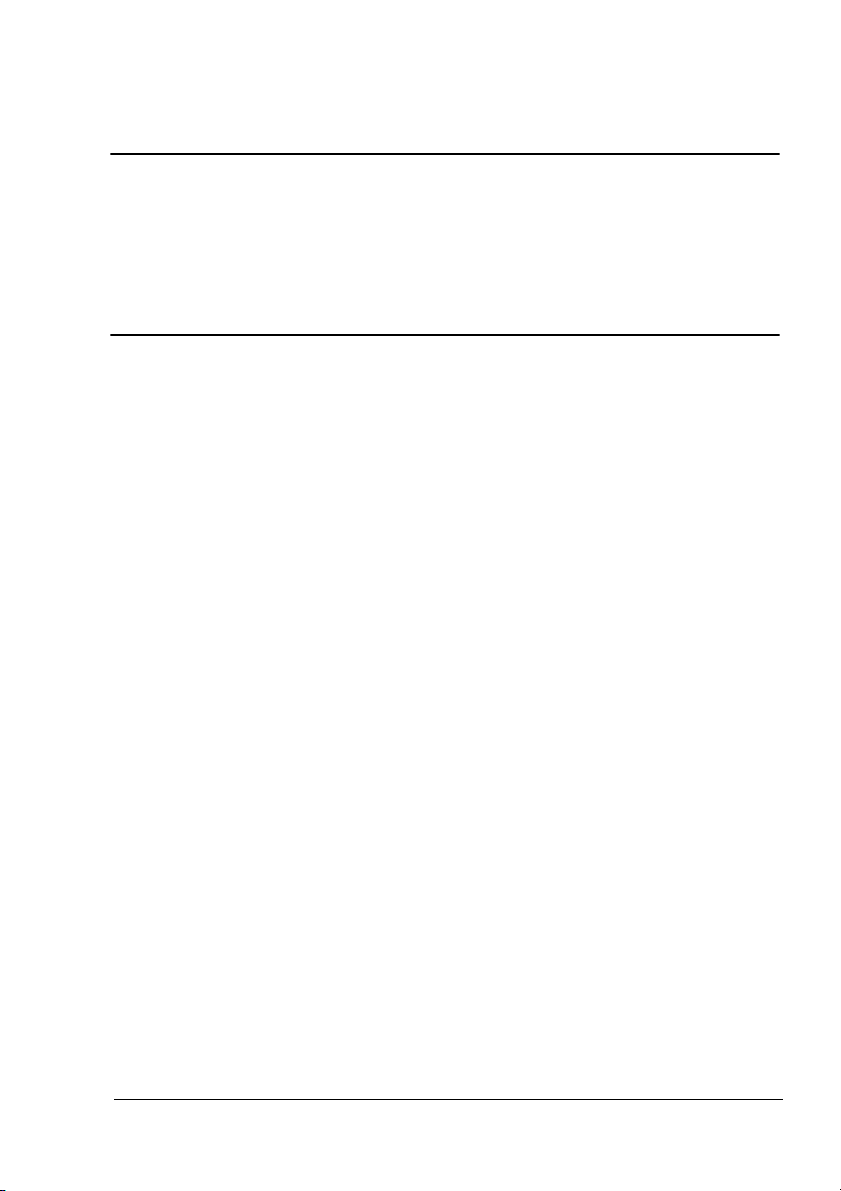
®
magicolor 5430 DL
사용 설명서
4138-7743-03L
1800760-017C
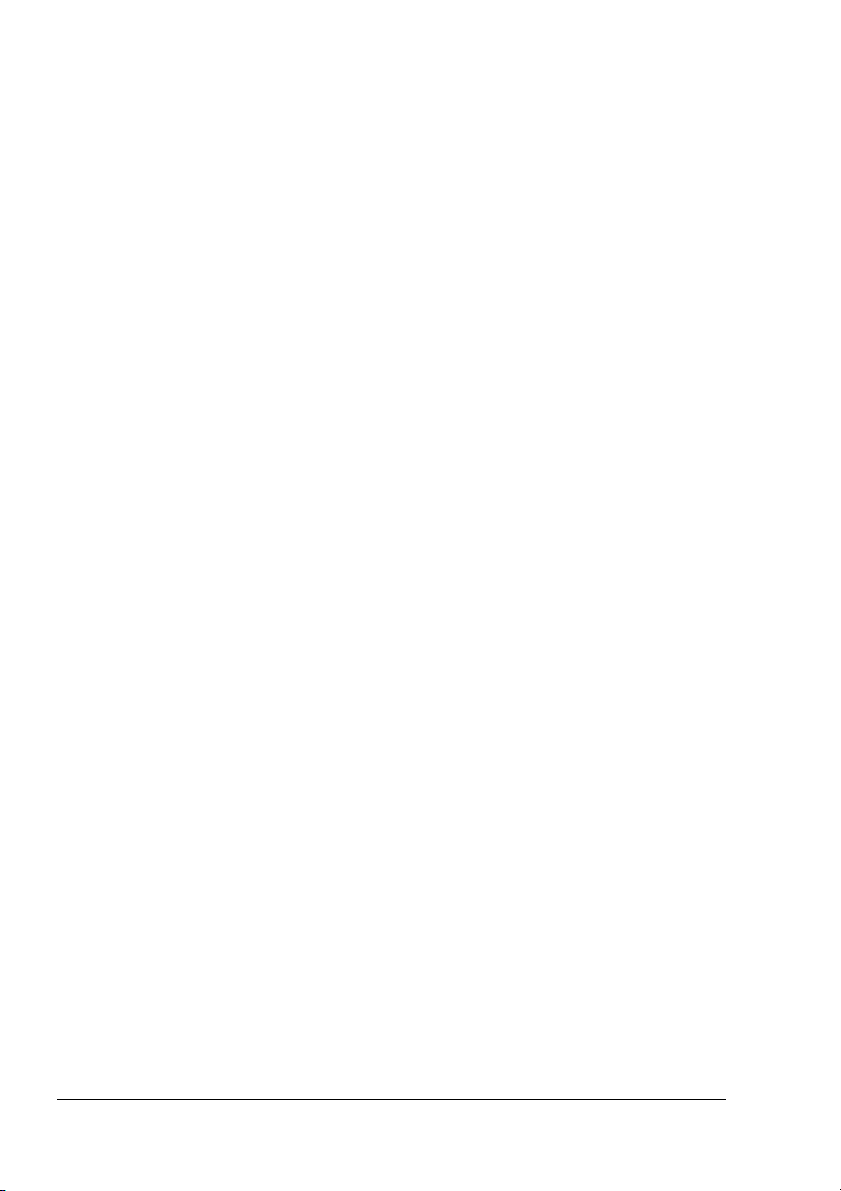
상표
KONICA MINOLTA 및 KONICA MINOLTA 로고는 KONICA MINOLTA
HOLDINGS, INC. 의 상표 또는 등록 상표입니다 .
magicolor 는 KONICA MINOLTA PRINTING SOLUTIONS U.S.A., INC. 의 상표
또는 등록 상표입니다 .
저작권 고지
Copyright © 2004 KONICA MINOLTA BUSINESS TECHNOLOGIES, INC.,
Marunouchi Center Building, 1-6-1 Marunouchi, Chiyoda-ku, Tokyo, 100-0005,
Japan. All Rights Reserved. 이 설명서는 KONICA MINOLTA BUSINESS
TECHNOLOGIES, INC. 의 서면 동의 없이 어떤 매체나 언어로도 전체 또는 일부
를 복사 및 전송할 수 없습니다 .
주의 사항
KONICA MINOLTA BUSINESS TECHNOLOGIES, INC. 는 이 설명서와 여기에서
설명한 장비를 통지 없이 변경할 수 있는 권한을 갖고 있습니다 . 이 설명서에 부정
확한 내용이나 누락된 내용이 없게 최대한 노력을 기울였습니다 . 그러나
KONICA MINOLTA BUSINESS TECHNOLOGIES, INC. 는 이 설명서와 관련하여
상업성이나 특수 목적에의 적합성을 포함한 모든 종류의 보증을 하지 않습니다 .
KONICA MINOLTA BUSINESS TECHNOLOGIES, INC. 는 이 설명서에 포함된
오류 또는 이 설명서의 제공 , 장비 작동 시 설명서 사용 , 또는 설명서대로 작동 시
장비의 성능과 연관하여 발생한 특수하고 당연한 우발적인 피해에 대해 책임을 지
지 않습니다 .
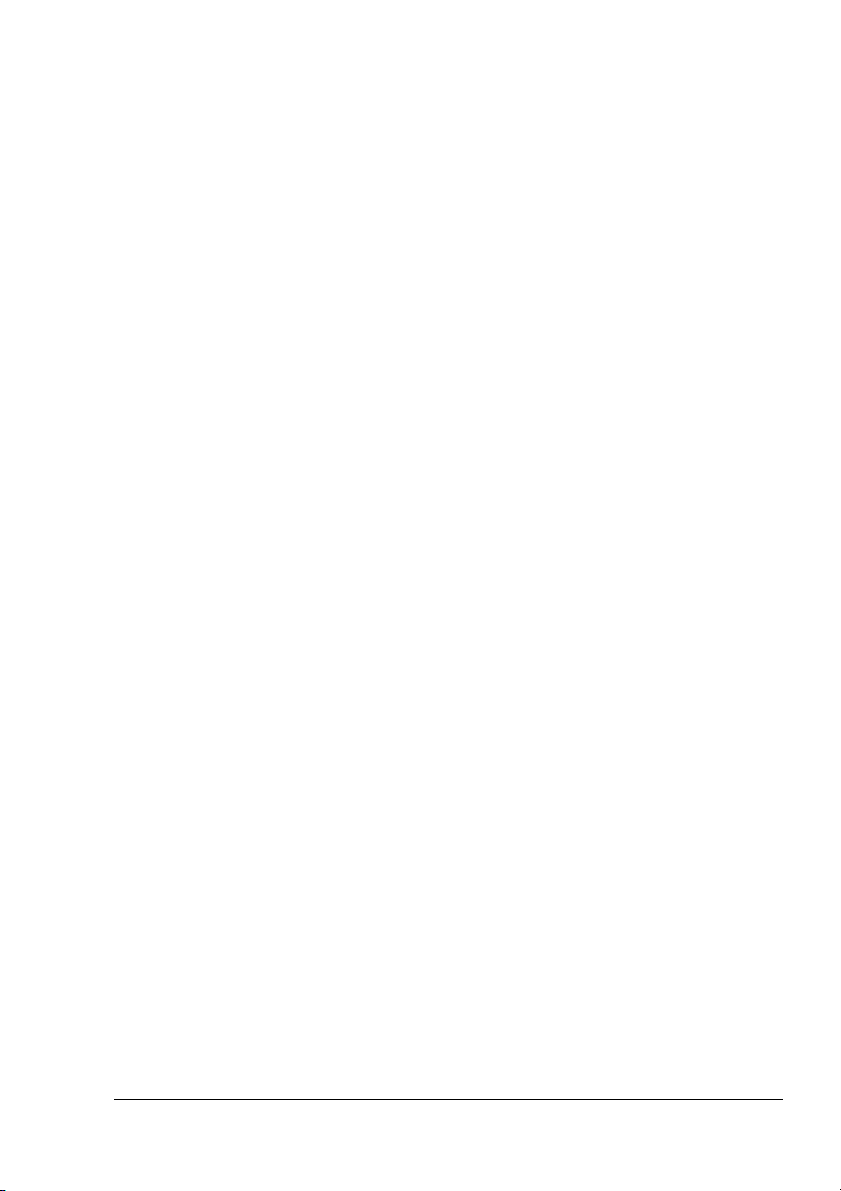
소프트웨어 라이센스 계약
이 패키지에는 Konica Minolta Business Technologies, Inc. (KMBT) 에서 제공하는 다음과 같은
자료가 포함되어 있습니다 . 인쇄 시스템의 일부로 포함된 소프트웨어 , 특수한 형식과 암호화된
양식 (" 폰트 프로그램 ") 으로 암호화되어 디지털 방식으로 암호화된 시스템에서 읽을 수 있는
개요 데이터 , 인쇄 소프트웨어 (" 호스트 소프트웨어 ") 와 같이 사용하기 위해 컴퓨터 시스템에
서 실행되는 기타 소프트웨어 및 문서화된 관련 설명 자료 (" 설명서 ") . " 소프트웨어 " 라는 용어
는 인쇄 소프트웨어 , 폰트 프로그램 및 / 또는 호스트 소프트웨어를 설명하기 위해 사용되며 , 업
그레이드 , 수정된 버전 , 추가 사항 및 소프트웨어 복사본도 여기에 포함됩니다 .
본 계약의 조건에 따라 사용자에게 소프트웨어 사용권이 허가됩니다 .
KMBT 는 사용자가 다음 조건에 동의할 경우 소프트웨어 및 문서를 사용할 수 있는 비독점적인
재라이센스를 부여합니다 .
1. 인쇄 소프트웨어 및 사용이 허가된 출력 장치에 대한 이미지 처리용 부속 폰트 프로그램은
사용자의 내부 비즈니스 용도로만 사용할 수 있습니다 .
2. 1 절에서 기술한 폰트 프로그램용 라이센스 외에 Roman 폰트 프로그램을 사용하여 내부
비즈니스 용도로만 디스플레이 장치나 모니터에 문자 , 숫자 , 기호의 중량 , 스타일 및 버전
(" 서체 ") 을 재생할 수 있습니다 .
3. 백업 사본을 다른 컴퓨터에 설치하거나 사용하지 않을 경우 호스트 소프트웨어의 백업 사본
을 하나 작성할 수 있습니다 . 상기 제한사항에도 불구하고 인쇄 소프트웨어를 실행하는 하
나 이상의 인쇄 시스템에 사용하기 위해 여러 컴퓨터에 호스트 소프트웨어를 설치할 수 있습
니다 .
4. 양수인에게 소프트웨어 및 문서의 모든 사본을 양도하고 양수인이 본 계약의 모든 조건을 준
수하기로 동의한 경우 본 소프트웨어 및 문서에 대한 정식 사용자의 모든 권한을 정식 사용
자의 양수인 (" 양수인 ") 에게 양도할 수 있습니다 .
5. 소프트웨어 및 설명서를 수정 , 변경 또는 변환하지 않을 것을 동의합니다 .
6. 소프트웨어를 변경 , 역어셈블 , 암호 해독 , 역설계 또는 역컴파일하지 않을 것을 동의합니다 .
7. 소프트웨어 및 설명서에 대한 소유권과 모든 복제에 대한 소유권은 KMBT 에 있습니다 .
8. 상표는 상표 소유자의 이름에 대한 식별과 함께 상표 관행에 따라 사용합니다 . 소프트웨어
에서 만든 인쇄 결과물을 식별하는 데만 상표를 사용할 수 있습니다 . 상표를 사용하더라도
해당 상표의 소유권을 제공하는 것은 아닙니다 .
9. 소프트웨어의 복사본이나 버전을 임대 , 리스 , 재라이센스 , 대여 또는 양도할 수 없습니다 .
정식 사용자는 위에서 기술한 모든 소프트웨어 및 설명서의 영구 양도인 경우는 제외하고 사
용하지 않은 매체에 포함된 소프트웨어를 사용할 수 없습니다 .
10. 어떤 경우에도 KMBT 나 해당 사용 허가자는 수익 또는 저축의 손실을 포함한 당연한 우발적 ,
간접적인 특수한 손해 또는 제 3 자의 손해 배상에 대해 이와 같은 손실의 가능성에 대해 통
지를 받은 경우에도 책임을 지지 않습니다 . KMBT 나 해당 사용 허가자는 상업성 , 특수 목
적에의 적합성 , 제 3 자의 권한에 대한 준법성 등을 포함한 소프트웨어에 관련된 모든 명시
적 또는 묵시적인 보증을 포기합니다 . 일부 국가와 주에서는 간접적 , 우발적 또는 특수한
손상에 대한 책임 제외나 제한을 허용하지 않으므로 상기한 책임 제한이 적용되지 않을 수
있습니다 .
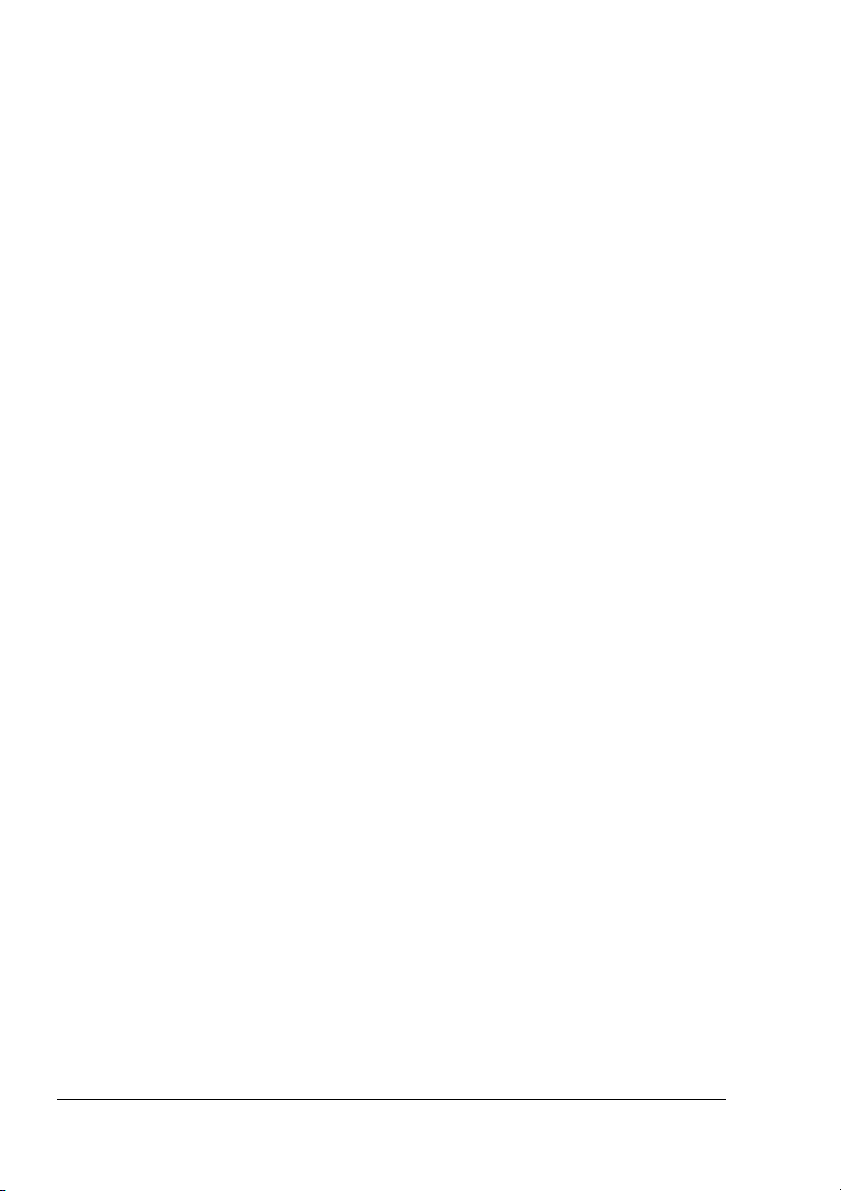
11. 정부 최종 사용자에 대한 주의 사항 : 소프트웨어는 " 상용 품목 " 으로 이 용어는 48
C.F.R.2.101 에 정의되어 있습니다 . 소프트웨어는 " 상용 컴퓨터 소프트웨어 " 및 " 상용 컴
퓨터 소프트웨어 설명서 " 로 구성되는데 , 이 용어는 48 C.F.R. 12.212 에서 사용됩니다 . 48
C.F.R. 12.212 및 48 C.F.R. 227.7202-1 ~ 227.7202-4 에 따라 모든 미국 정부 최종 사용자는
여기에 기술된 권한만을 가진 소프트웨어를 구입합니다 .
12. 수출 제한 국가에 관한 법률이나 규정을 위반하여 소프트웨어를 수출하지 않을 것을 동의합
니다 .
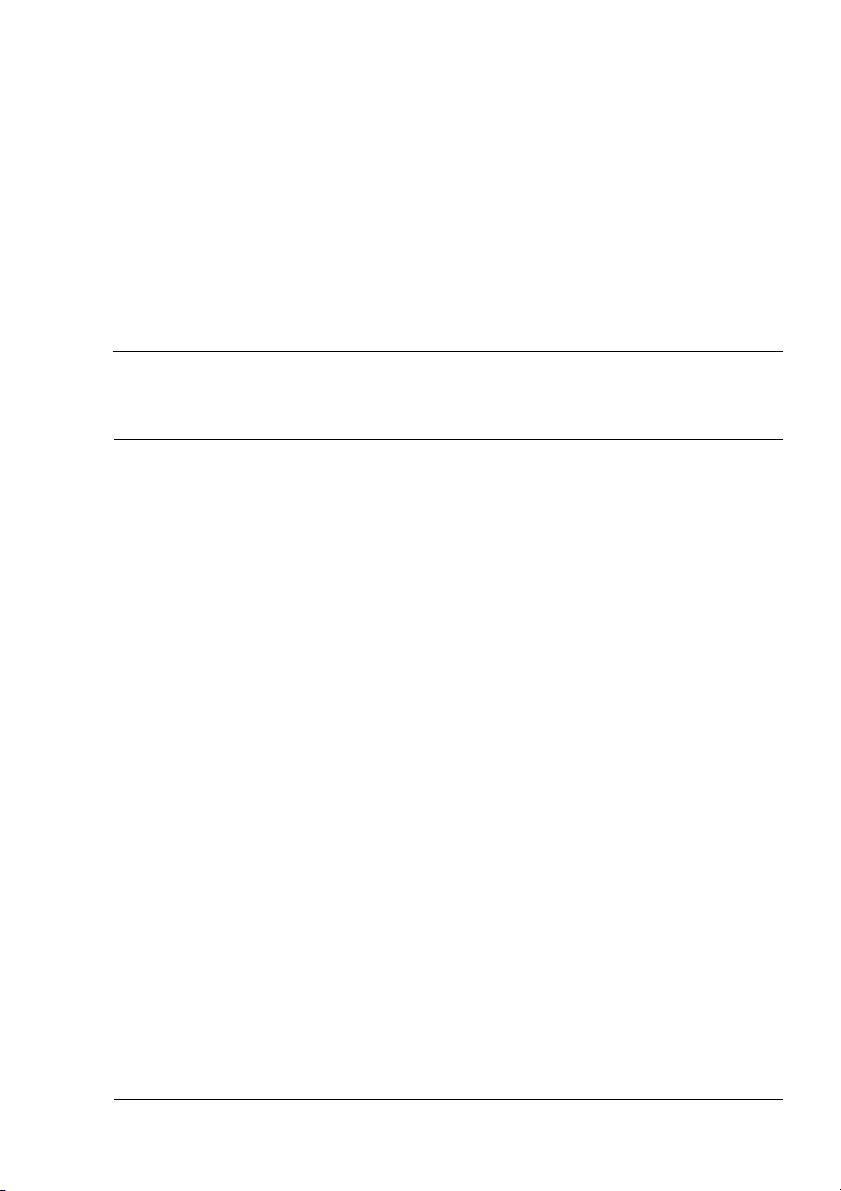
차례
1 소개 .....................................................................................................................1
프린터 익히기 2
필요한 공간 2
프린터 부품 3
전면 보기 3
후면 보기 4
부속품 4
전면 보기 ( 옵션 포함 ) 4
2 소프트웨어 설치 .................................................................................................. 5
Utilities and Documentation( 유틸리티 및 문서 ) CD-ROM 6
드라이버 6
유틸리티 6
시스템 요구 사항 7
드라이버 옵션 / 기본값 선택 (Windows 의 경우 ) 8
프린터 드라이버 제거 (Windows 의 경우 ) 9
프린터 드라이버 설정 표시 (Windows 의 경우 ) 9
Windows XP/Server 2003 9
Windows 2000/ME/98SE/NT 4.0 10
차례
i
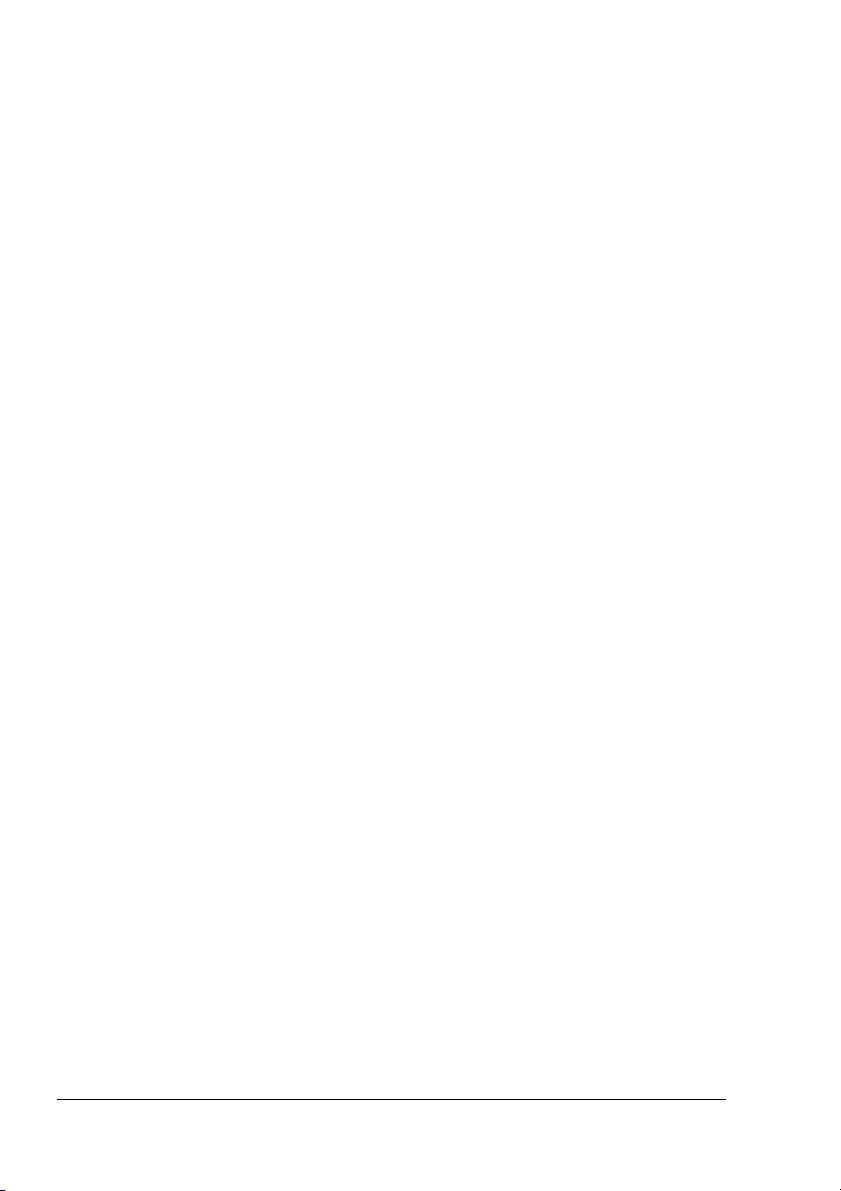
프린터 드라이버 사용 10
공통 단추 10
확인 10
취소 10
적용 10
도움말 10
간편한 세트 11
페이지 레이아웃 11
Printer Figure( 프린터 그림 ) 11
설정 탭 11
용지 탭 11
품질 탭 12
장치 옵션 설정 탭 12
3 Windows 상태 디스플레이 및 프린터 상태 모니터 센터 ...................................13
상태 디스플레이 사용 14
소개 14
상태 디스플레이 열기 및 소모품 상태 표시 14
상태 디스플레이 창 크기 변경 14
상태 디스플레이 사용 14
상태 디스플레이 경고 인식 15
상태 디스플레이 경고에서 복구 15
상태 디스플레이 닫기 15
프린터 상태 모니터 센터 작업 16
소개 16
시스템 요구 사항 16
프린터 상태 모니터 센터 및 소모품 상태 표시 16
프린터 상태 모니터 센터 사용 17
프린터 상태 모니터 센터 경보 인식 18
프린터 상태 모니터 센터 닫기 18
4 프린터 제어판 및 구성 메뉴 ...............................................................................19
제어판 정보 20
제어판 표시기와 키 20
토너 소모품 표시기 22
구성 메뉴 개요 22
구성 메뉴 23
Special Pages( 특수 페이지 ) 메뉴 25
언어 메뉴 25
Engine( 엔진 ) 메뉴 26
Network Menu( 네트워크 메뉴 ) 29
Consumables Menu( 소모품 메뉴 ) 31
ii
차례
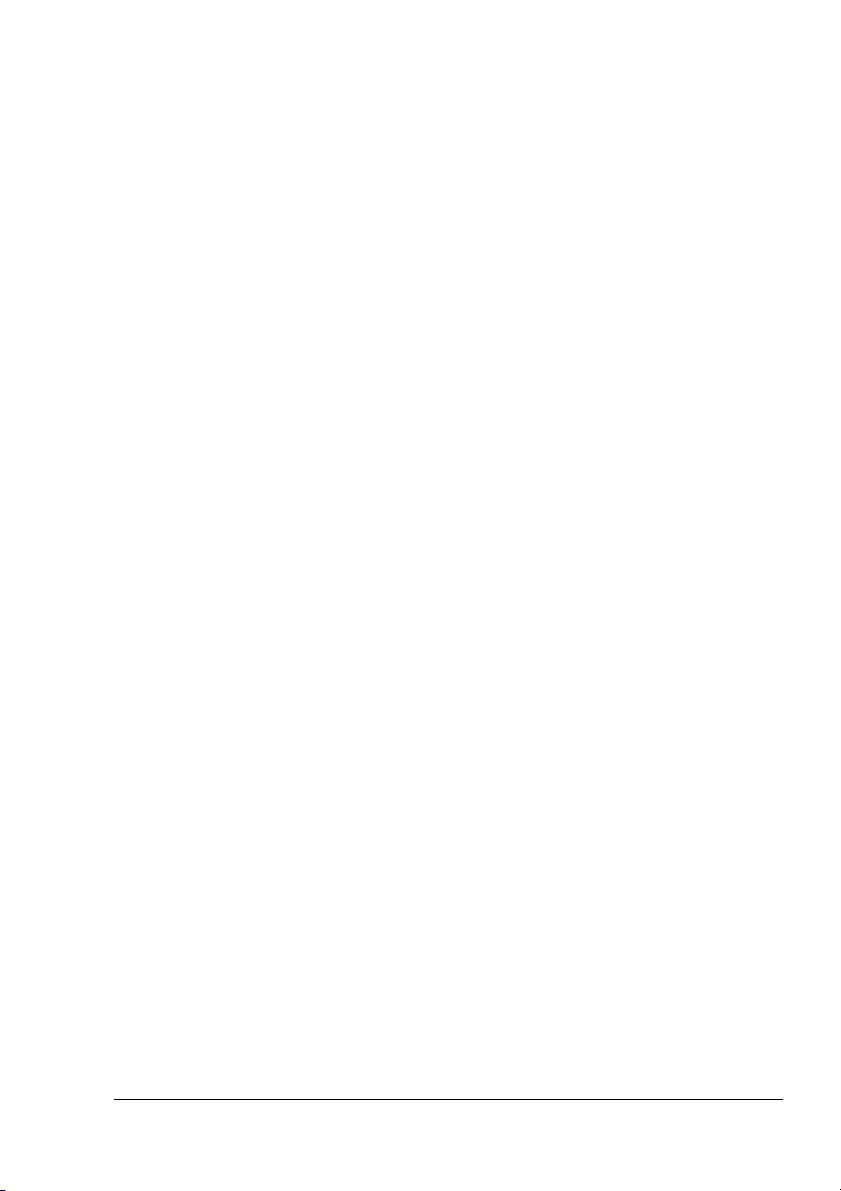
5 용지 사용 ........................................................................................................... 33
용지 사양 34
용지 유형 35
일반 용지 ( 재활용 용지 ) 35
두꺼운 용지 37
봉투 37
레이블 38
레터헤드 39
엽서 40
투명 필름 40
보장된 이미지 가능 ( 인쇄 가능 ) 영역이란 ? 41
인쇄 가능 영역 봉투 42
페이지 여백 42
용지 로드 43
트레이 1 ( 다목적 ) 43
일반 용지 로드 43
기타 용지 46
봉투 로드 46
레이블 용지 / 엽서 / 두꺼운 용지 / 투명 필름 로드 50
트레이 2/3( 옵션 하단 공급 장치 유닛 ) 53
일반 용지 로드 53
양면 인쇄 56
출력 트레이 57
용지 저장 58
6 소모품 교체 ....................................................................................................... 59
소모품 교체 60
토너 카트리지 정보 60
토너 카트리지 교체 63
폐기 토너병 교체 67
전송 롤러 교체 70
전송 롤러 교체 70
오존 필터 교체 73
전송 벨트 유닛 교체 74
차례
iii
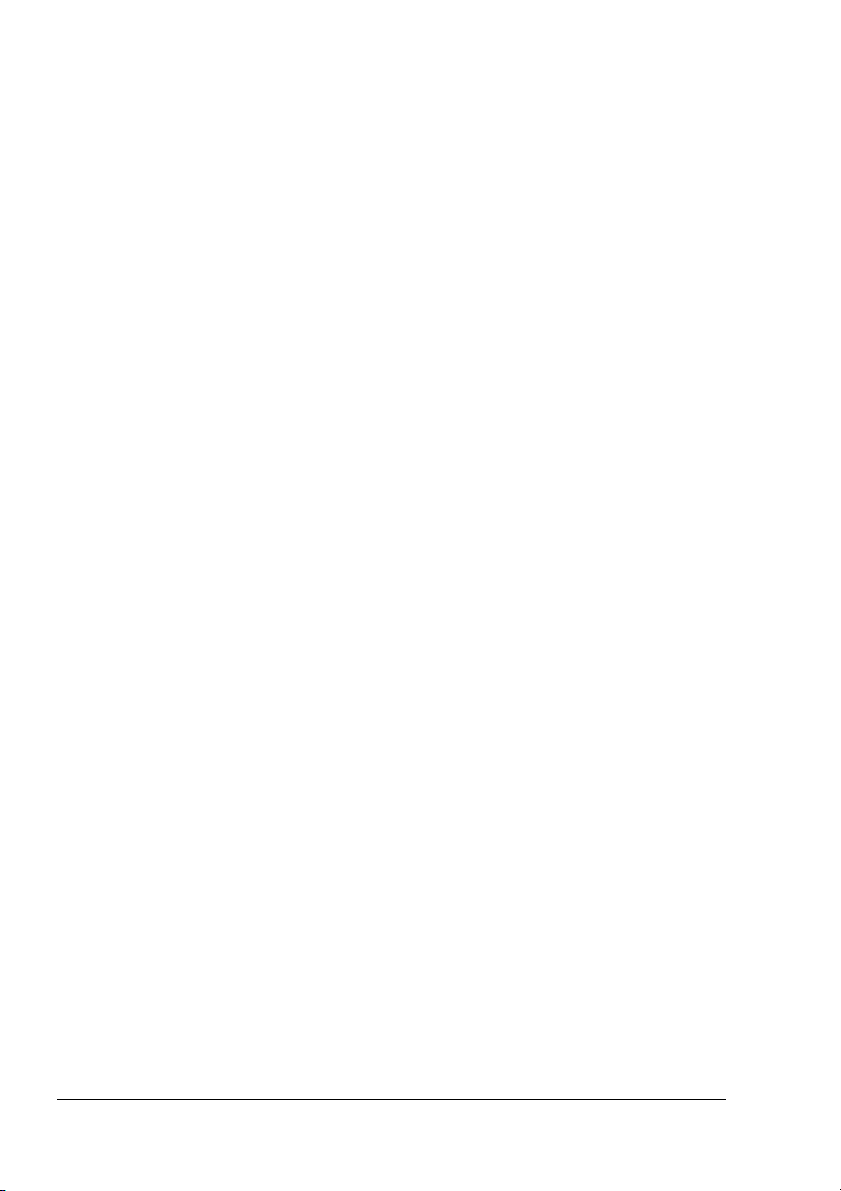
7 프린터 유지보수 ................................................................................................81
프린터 유지보수 82
프린터 청소 84
외부 84
미디어 롤러 85
용지 공급 롤러 청소 ( 모든 트레이 ) 85
양면 인쇄 옵션 공급 롤러 86
트레이 2 및 3 의 용지 전송 롤러 청소 87
프린터의 레이저 렌즈 청소 88
8 문제 해결 ...........................................................................................................89
소개 90
구성 페이지 인쇄 90
잘못된 용지 공급 방지 91
용지 경로 이해 92
잘못된 용지 공급 제거 93
잘못된 용지 공급 메시지 및 제거 절차 94
트레이 1 의 잘못된 용지 공급 제거 94
트레이 2/3 에 잘못 공급된 용지 제거 98
양면 인쇄 옵션에서 잘못 공급된 용지 제거 100
퓨저 유닛에서 잘못 공급된 용지 제거 101
전송 롤러에서 잘못 공급된 용지 제거 104
잘못된 용지 공급 문제 해결 107
기타 문제 해결 110
인쇄 품질 문제 해결 115
상태 , 오류 및 서비스 메시지 121
표준 상태 메시지 121
오류 메시지 ( 경고 ) 122
오류 메시지 ( 운영자 호출 ) 124
서비스 메시지 127
9 부속품 설치 .....................................................................................................129
소개 130
정전기 방지 130
DIMM(Dual In-Line Memory Module) 131
DIMM 설치 131
양면 인쇄 옵션 134
양면 인쇄 옵션 설치 134
하단 공급 장치 유닛 137
키트 내용 137
하단 공급 장치 유닛 설치 138
iv
차례
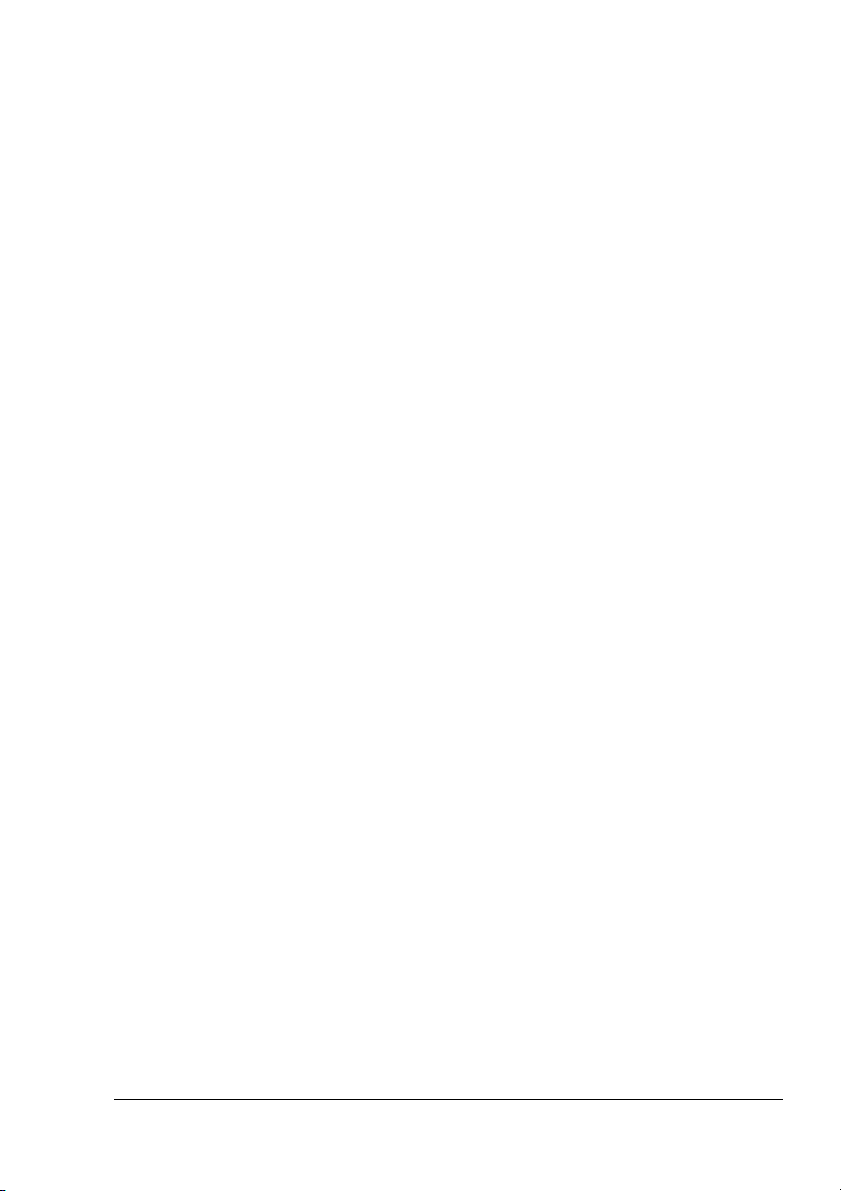
A 부록
부록 .................................................................................................................143
부록부록
안전성 사양 144
기술 사양 144
프린터 144
소모품 예상 수명 도표 147
환경 보호에 대한 회사의 노력 148
ENERGY STAR 제품이란 ? 148
차례
v
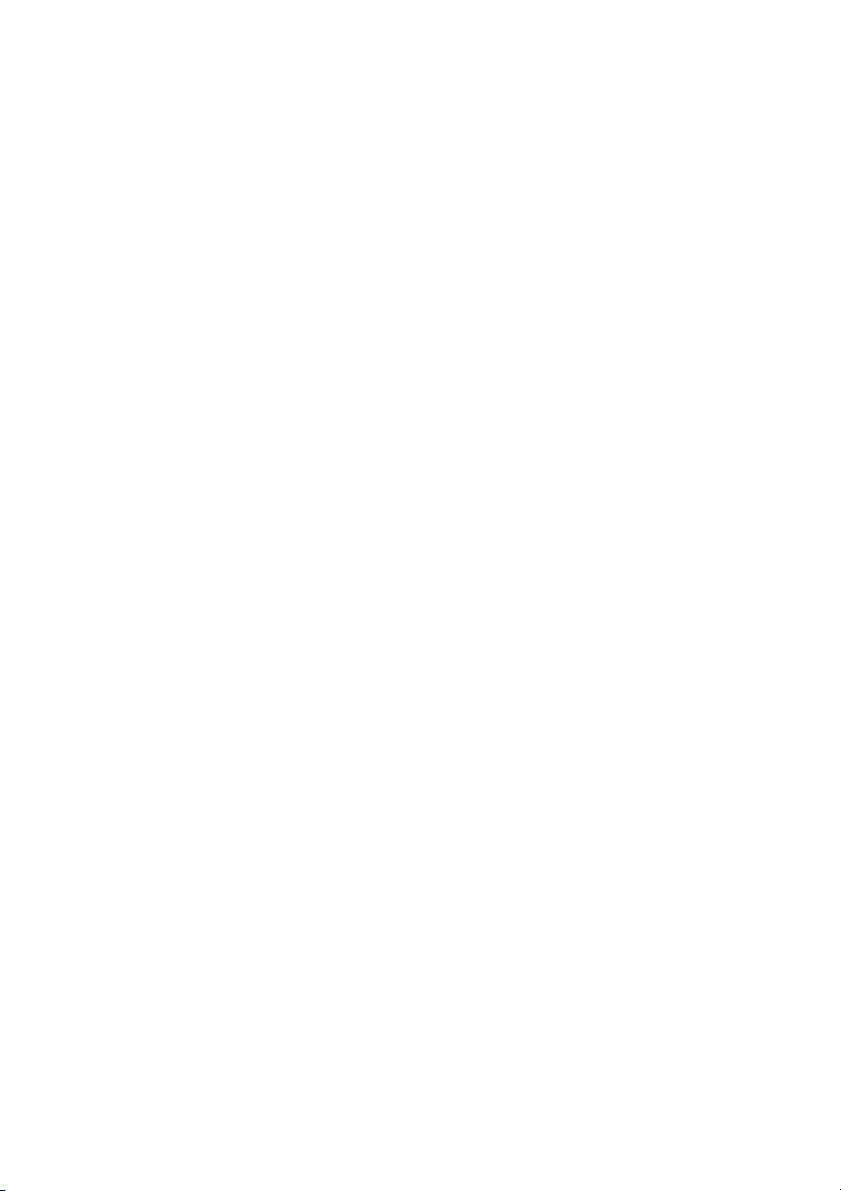
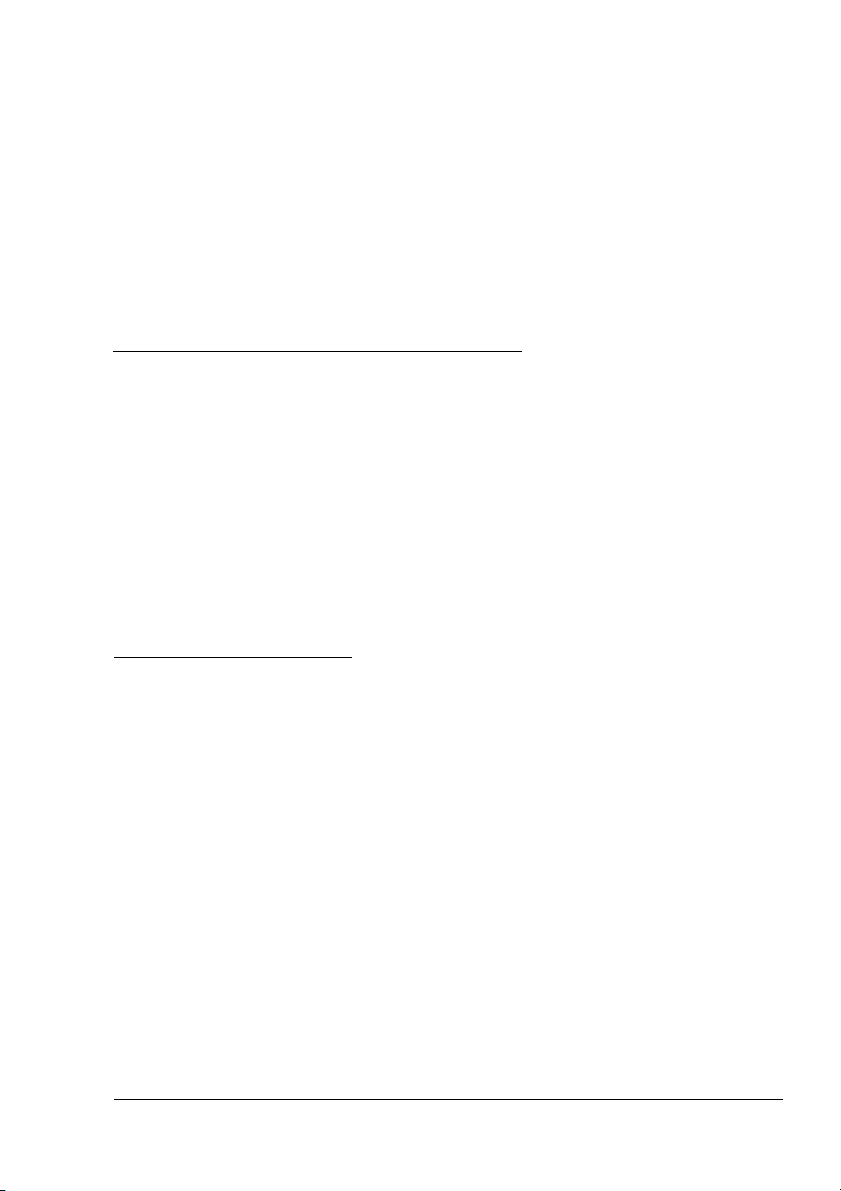
소개
1
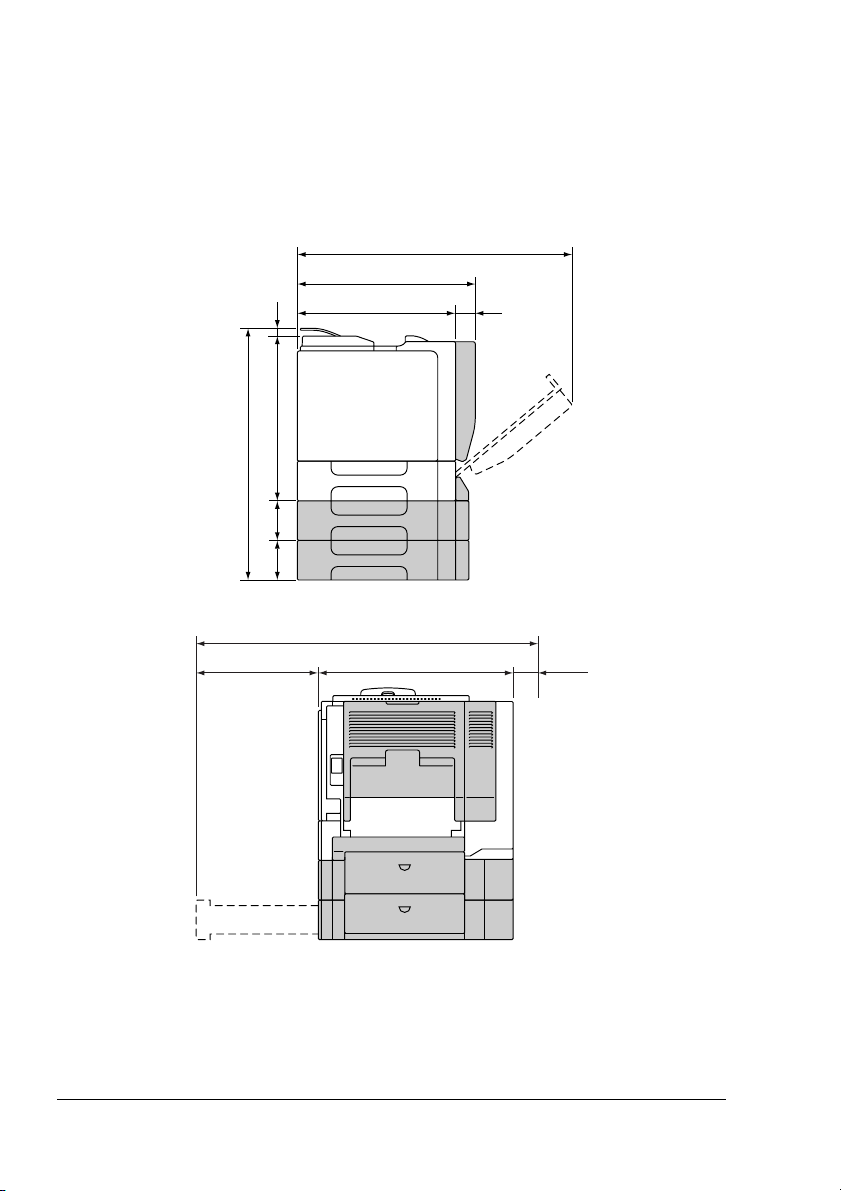
프린터 익히기
필요한 공간
쉬운 작동 , 소모품 교체 및 유지보수를 보장하기 위해 아래 자세하게 나열된
권장 공간 요구 사항을 준수하십시오 .
727mm(28.6")
480mm(18.9")
(0.9")
(4.3")
(4.3")
420mm(16.5")
957mm(37.7")
22mm
440mm(17.3")
682mm(26.9")
110 mm
110 mm
337mm(13.3") 520mm(20.5")
60mm
(2.4")
100mm
(3.9")
옵션은 위 그림에 음영으로 나타납니다 .
2
프린터 익히기
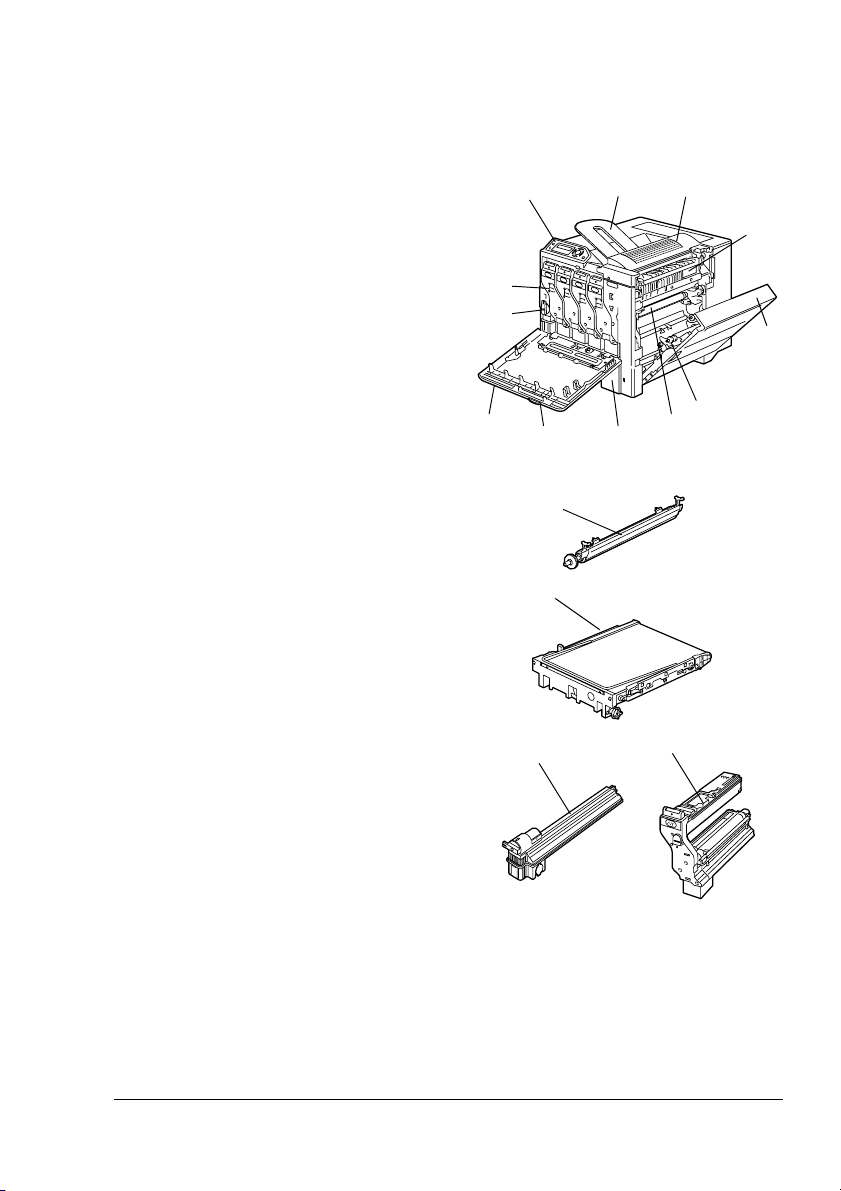
프린터 부품
다음 그림은 이 설명서에서 언급하는 프린터의 부품을 설명합니다 . 따라서 충
분한 시간을 내어 숙지하십시오 .
전면 보기
1 — 제어판
—
2
출력 트레이
3 — 상단 덮개
—
4
퓨저 유닛
5 — 오른쪽 덮개
6 — 전송 롤러
—
7
전송 벨트 유닛
8 — 트레이 1( 다용도 트레이 )
—
9
손잡이
10 — 전면 덮개
11 — 폐기 토너 병
—
12
토너 카트리지
10
12
1
11
9
6
7
11
2
8
12
3
4
5
6
7
프린터 익히기
3
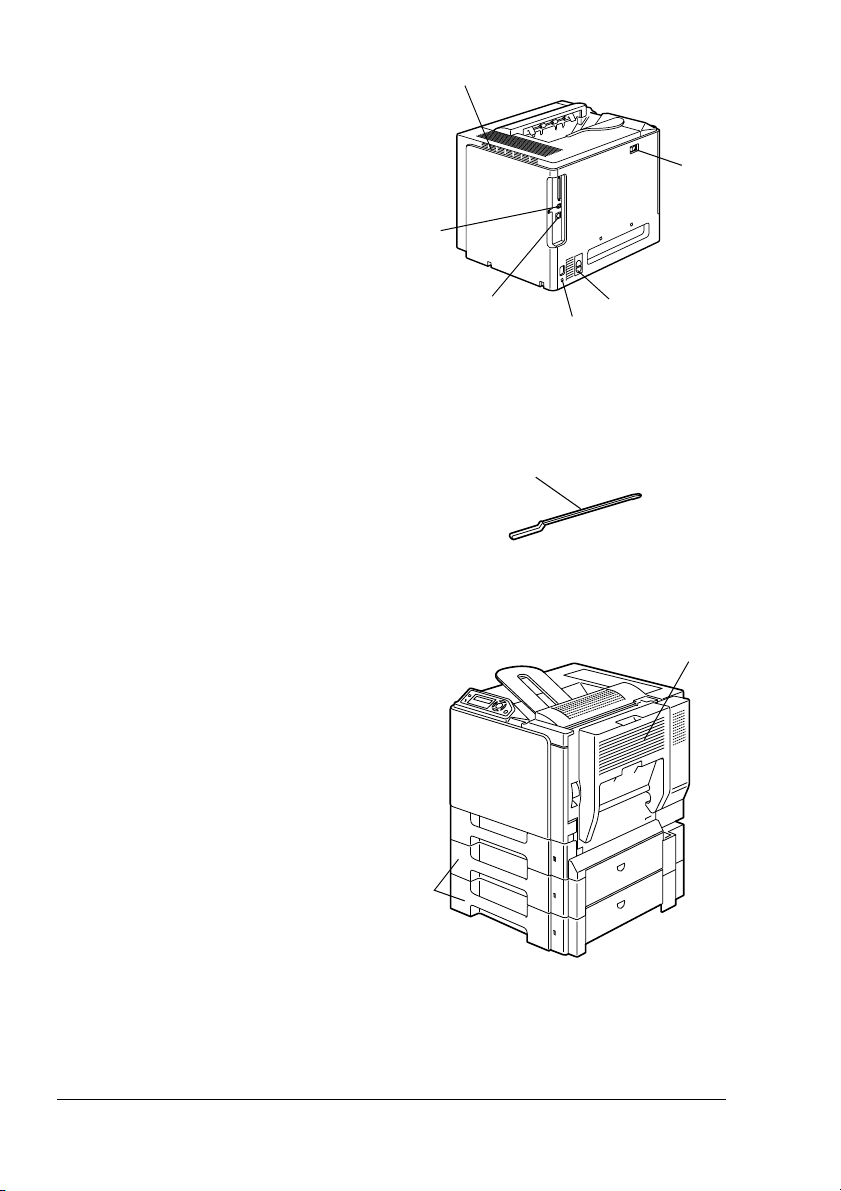
후면 보기
1— 전원 스위치
2— 필터
—
3
전원 연결
—
10Base-T/100Base-TX
4
(IEEE 802.3) 이더넷 인터페이
스 포트
—
5
USB 포트
6— 환기구
부속품
1 — 레이저 렌즈 청소 도구
6
1
5
4
1
2
3
전면 보기 ( 옵션 포함 )
1 — 양면 인쇄 옵션
—
2
하단 공급 장치 유닛
( 트레이 2 와 트레이 3)
4
1
2
프린터 익히기
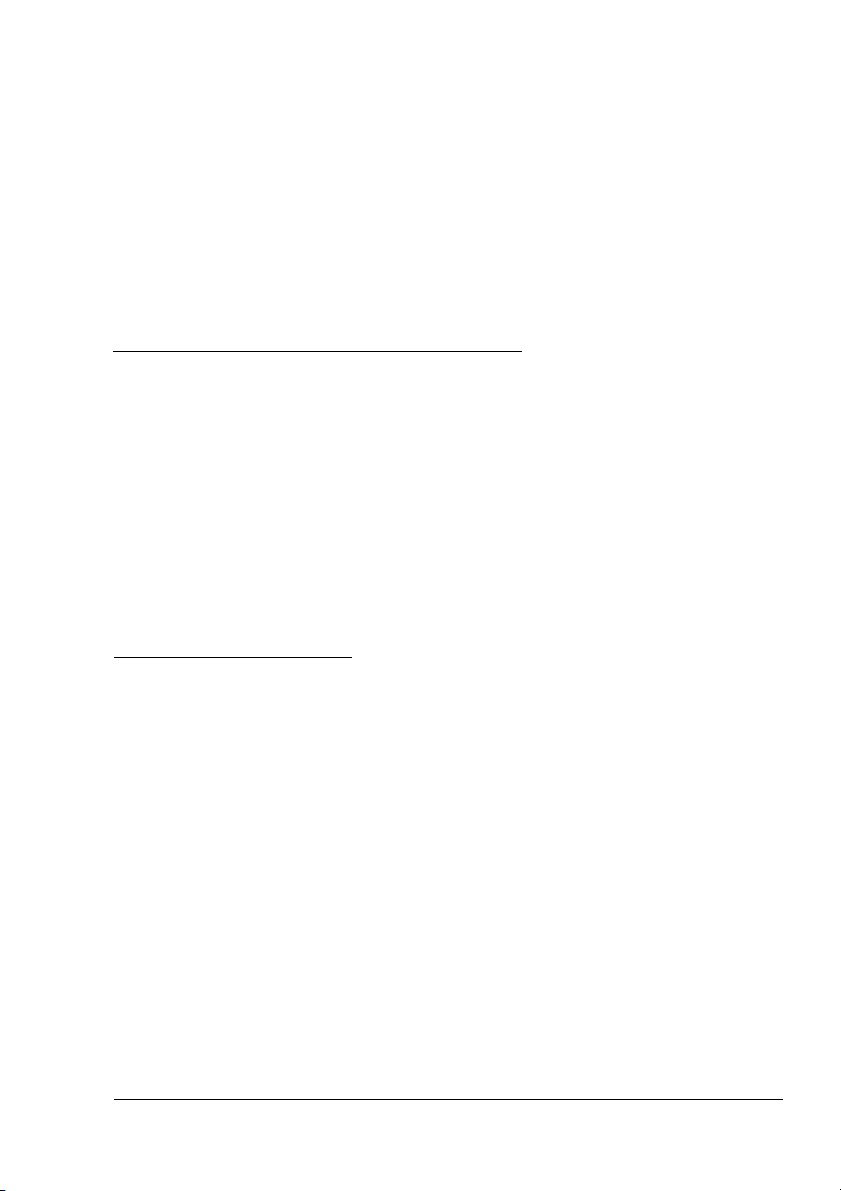
소프트웨어 설치
2
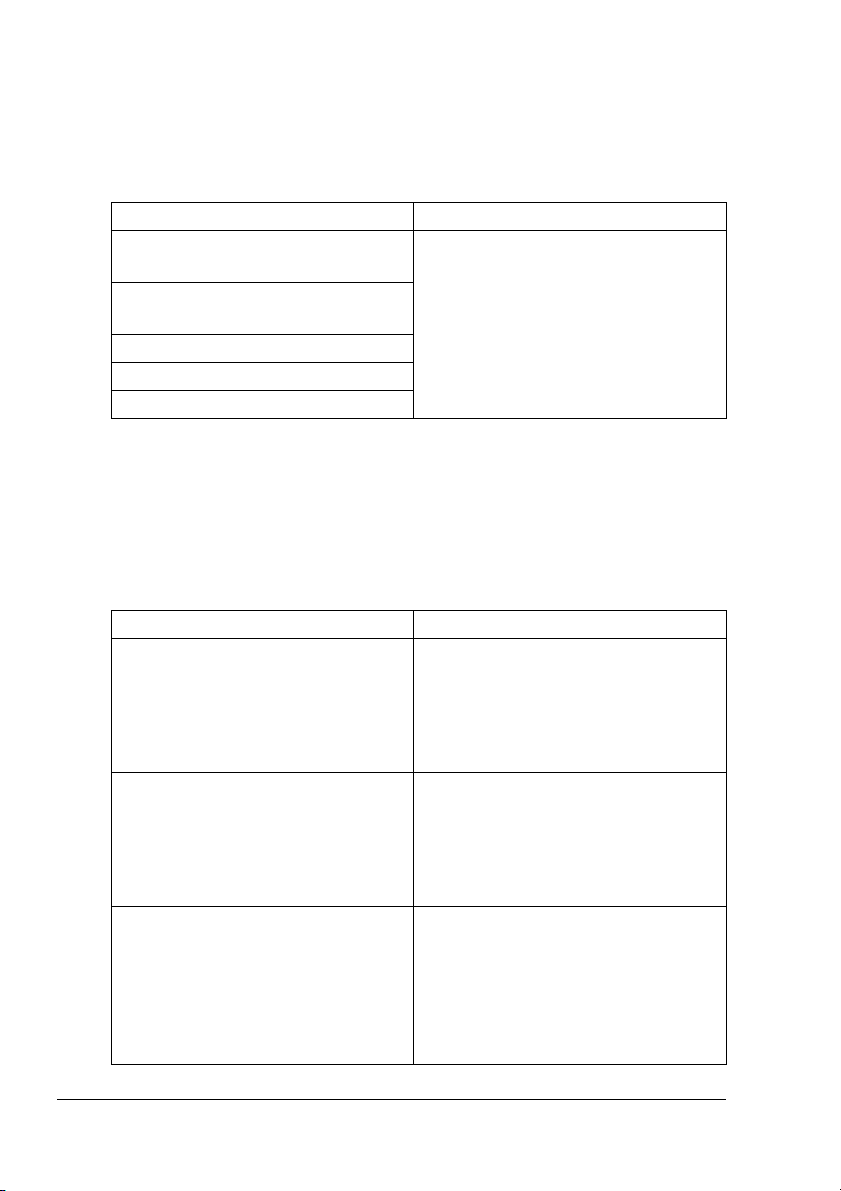
Utilities and Documentation ( 유틸리티 및 문서 ) CD-ROM
드라이버
드라이버 사용 / 이점
Windows XP/Server 2003/2000 용
프린터 드라이버
Windows Me/98SE 용 프린터
드라이버
Windows NT 4.0 용 프린터 드라이버
Macintosh OS X 용 프린터 드라이버
Linux 용 프린터 드라이버
이 드라이버는 종료와 고급 레이아웃
을 포함하여 모든 프린터 기능에 대한
액세스를 제공합니다 . 9 페이지의 " 프
린터 드라이버 설정 표시 (Windows 의
경우 )" 를 참조하십시오 .
Macintosh 프린터 드라이버에 대한 지침은 magicolor 5430 DL
Reference Guide( 참조 설명서 ) 를 참조하십시오 .
Windows 프린터 드라이버 설치에 대한 자세한 내용은 magicolor 5430
DL 설치 설명서를 참조하십시오 .
유틸리티
유틸리티 사용 / 이점
상태 디스플레이 (Windows 만 해당 ) 상태 디스플레이에서 소모품과 오류
정보와 같은 이 프린터의 현재 상태를
확인할 수 있습니다 .
자세한 내용은 14 페이지의 " 상태 디
스플레이 사용 " 을 참조하십시오 .
프린터 상태 모니터 센터
(Windows 만 해당 )
PageScope 웹 연결 웹 브라우저를 사용하여 프린터의 상
동일한 네트워크의 KONICA MINOLTA
제품의 상태도 확인할 수 있습니다 .
자세한 내용은 16 페이지의 " 프린터
상태 모니터 센터 작업 " 을 참조하십
시오 .
태를 확인하고 각 설정을 변경할 수 있
습니다 .
자세한 내용은 magicolor 5430 DL
Reference Guide( 참조 설명서 ) 를 참
조하십시오 .
6
Utilities and Documentation ( 유틸리티 및 문서 )
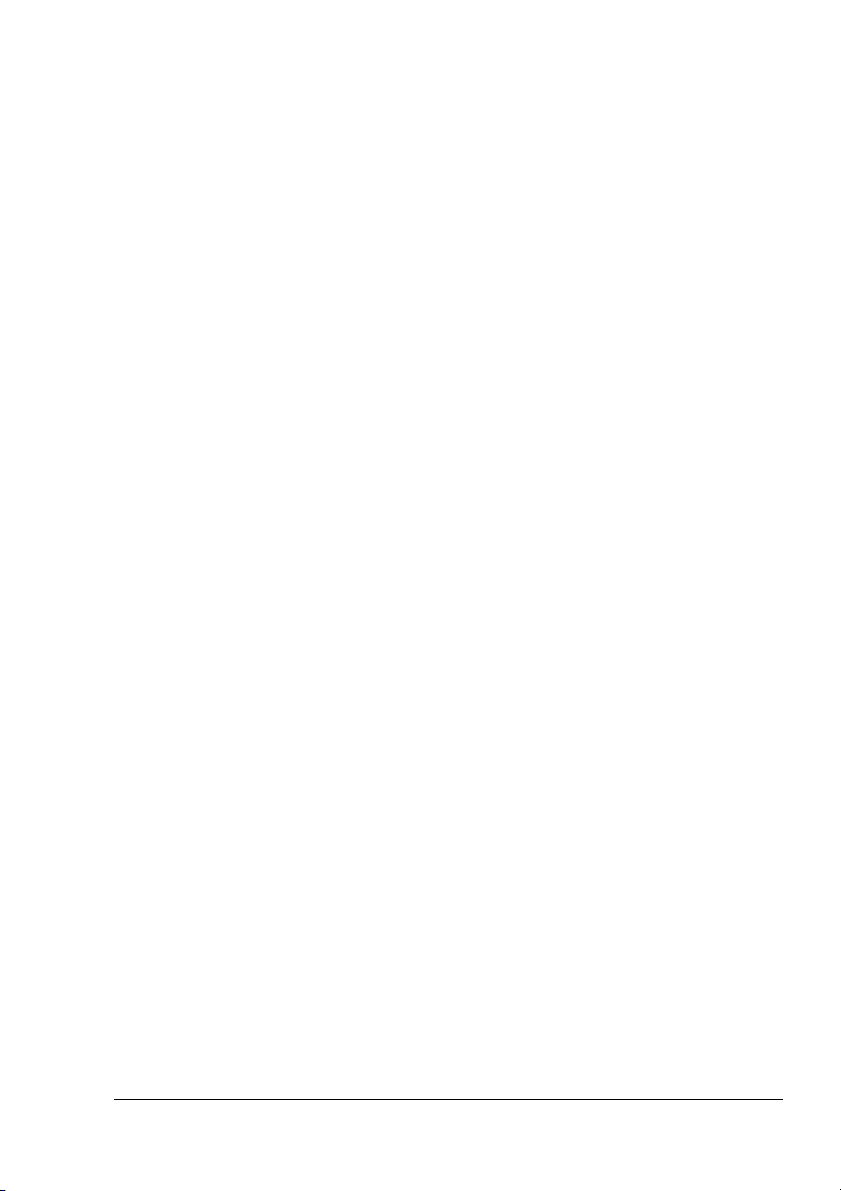
시스템 요구 사항
개인용 컴퓨터
Pentium 2 400MHz(Pentium 3 500 MHz 이상 권장 ).
운영 체제
Microsoft Windows XP Home Edition/Professional,
–
Windows Server 2003, Windows 2000, Windows Me, Windows 98SE,
Windows NT 4.0
Mac OS X v10.2 이상
–
Red Hat Linux 8.0 이상 , SUSE Linux 8.1 이상
–
하드 디스크 공간
프린터 드라이버와 상태 디스플레이를 위한 약 20MB 의 하드 디스크
–
공간
이미지 처리를 위한 약 128MB 의 하드 디스크 공간
–
RAM
128MB 이상
CD-ROM 드라이브
I/O 인터페이스
10Base-T/100Base-TX(IEEE 802.3) 이더넷 인터페이스 포트
–
USB Revision 1.1 이상 규격 포트
–
Macintosh 및 Linux 프린터 드라이버 지침은 magicolor 5430 DL
Reference Guide( 참조 설명서 ) 를 참조하십시오 .
시스템 요구 사항
7
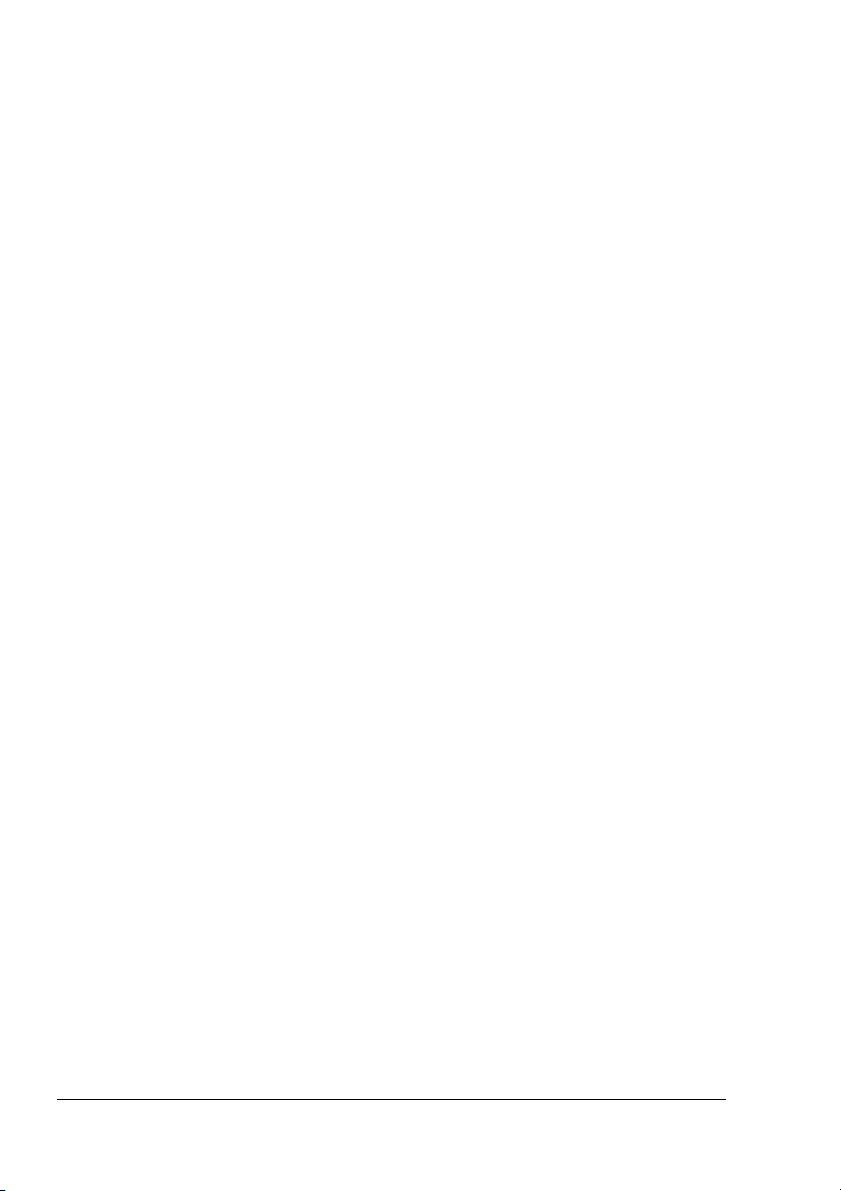
드라이버 옵션 / 기본값 선택 (Windows 의 경우 )
프린터 사용을 시작하기 전에 기본 드라이버 설정을 확인 및 변경해야 합니다 .
옵션을 설치한 경우 드라이버의 옵션을 " 정의 " 해야 합니다 .
다음과 같이 드라이버의 등록 정보를 선택합니다 .
1
(Windows XP/Server 2003)
–
시작 메뉴에서 프린터 및 팩스를 선택하여 프린터 및 팩스 디렉토리를
표시합니다 . KONICA MINOLTA magicolor 5430DL 프린터 아이콘을
마우스 오른쪽 단추로 누르고 인쇄 기본 설정을 선택합니다 .
(Windows 2000)
–
시작 메뉴에서 설정을 선택한 다음 프린터를 선택하여 프린터 디렉토
리를 표시합니다 . KONICA MINOLTA magicolor 5430DL 프린터 아이
콘을 마우스 오른쪽 단추로 누르고 인쇄 기본 설정을 선택합니다 .
(Windows Me/98SE)
–
시작 메뉴에서 설정을 선택한 다음 프린터를 선택하여 프린터 디렉토
리를 표시합니다 . KONICA MINOLTA magicolor 5430DL 프린터 아이
콘을 마우스 오른쪽 단추로 누르고 등록 정보를 선택합니다 . 프린터 등
록 정보 탭을 선택합니다 .
(Windows NT 4.0)
–
시작 메뉴에서 설정을 선택한 다음 프린터를 선택하여 프린터 디렉토
리를 표시합니다 . KONICA MINOLTA magicolor 5430DL 프린터 아이
콘을 마우스 오른쪽 단추로 클릭하고 문서 기본값을 선택합니다 .
사용 가능한 옵션을 설치했으면 다음 단계를 진행합니다 . 그렇지 않으면
2
단계 6 을 진행합니다 .
장치 옵션 설정 탭을 선택합니다 .
3
옵션이 제대로 식별되었는지 확인하십시오 .
4
자동 구성이 이 드라이버의 기본값으로 선택되면 설치된 옵션이 자동
으로 식별됩니다 . 특정한 이유로 옵션이 제대로 식별되지 않으면 단계
5 ~ 7 에서 설명한 작업을 따르십시오 .
자동 구성 확인란을 지웁니다 .
5
한 번에 하나의 옵션을 선택하고 추가를 누릅니다 . 옵션이 설치된 옵션 목
6
록으로 이동합니다 .
실수로 제거된 옵션을 선택한 경우 설치된 옵션 목록에서 옵션을 선택
한 다음 제거를 누릅니다 .
8
드라이버 옵션 / 기본값 선택 (Windows 의 경우 )
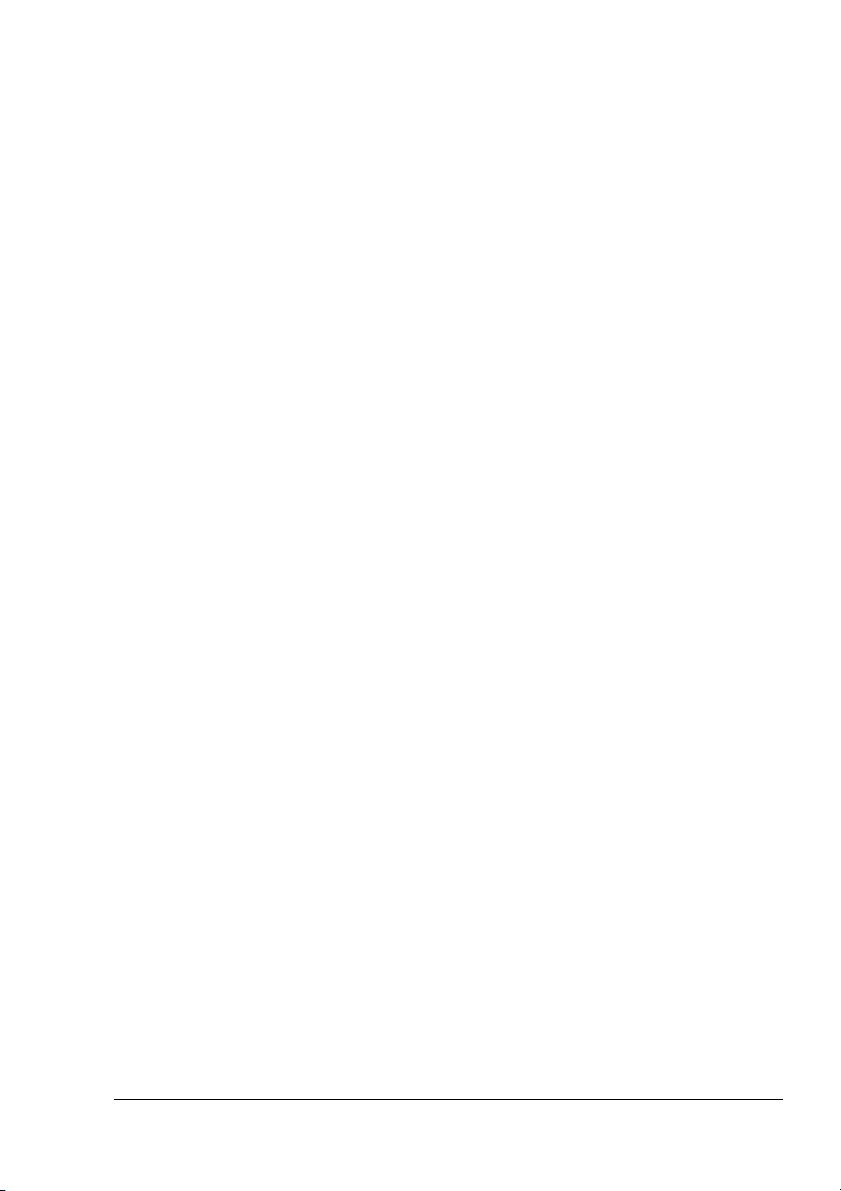
적용을 누릅니다 .
7
운영 체제의 버전에 따라 적용이 나타나지 않을 수 있습니다. 이럴 경우
다음 단계를 계속합니다 .
용지 탭을 선택합니다 . 프린터의 기본 설정 ( 예 : 사용하는 기본 용지 형
8
식 ) 을 선택합니다 .
적용을 누릅니다 .
9
확인을 눌러 등록 정보 대화 상자를 종료합니다 .
10
프린터 드라이버 제거 (Windows 의 경우 )
이 절에서는 필요한 경우 magicolor 5430 DL 프린터 드라이버를 제거하는 방
법을 설명합니다 .
시작 메뉴에서 프로그램 (Windows XP/Server 2003: 모든 프로그램 ),
1
KONICA MINOLTA, magicolor 5430DL 을 차례로 선택한 다음 제거를
누릅니다 .
제거 창에서 KONICA MINOLTA magicolor 5430DL 을 선택합니다 . 그런
2
다음 설치 제거를 누릅니다 .
magicolor 5430 DL 드라이버가 시스템에서 제거됩니다 .
3
컴퓨터를 다시 시작합니다 .
4
프린터 드라이버 설정 표시 (Windows 의 경우 )
Windows XP/Server 2003
시작 메뉴에서 프린터 및 팩스를 선택하여 프린터 및 팩스 디렉토리를 표
1
시합니다 .
KONICA MINOLTA magicolor 5430DL 프린터 아이콘을 마우스 오른쪽 단
2
추로 누르고 인쇄 기본 설정을 선택합니다 .
프린터 드라이버 제거 (Windows 의 경우 )
9
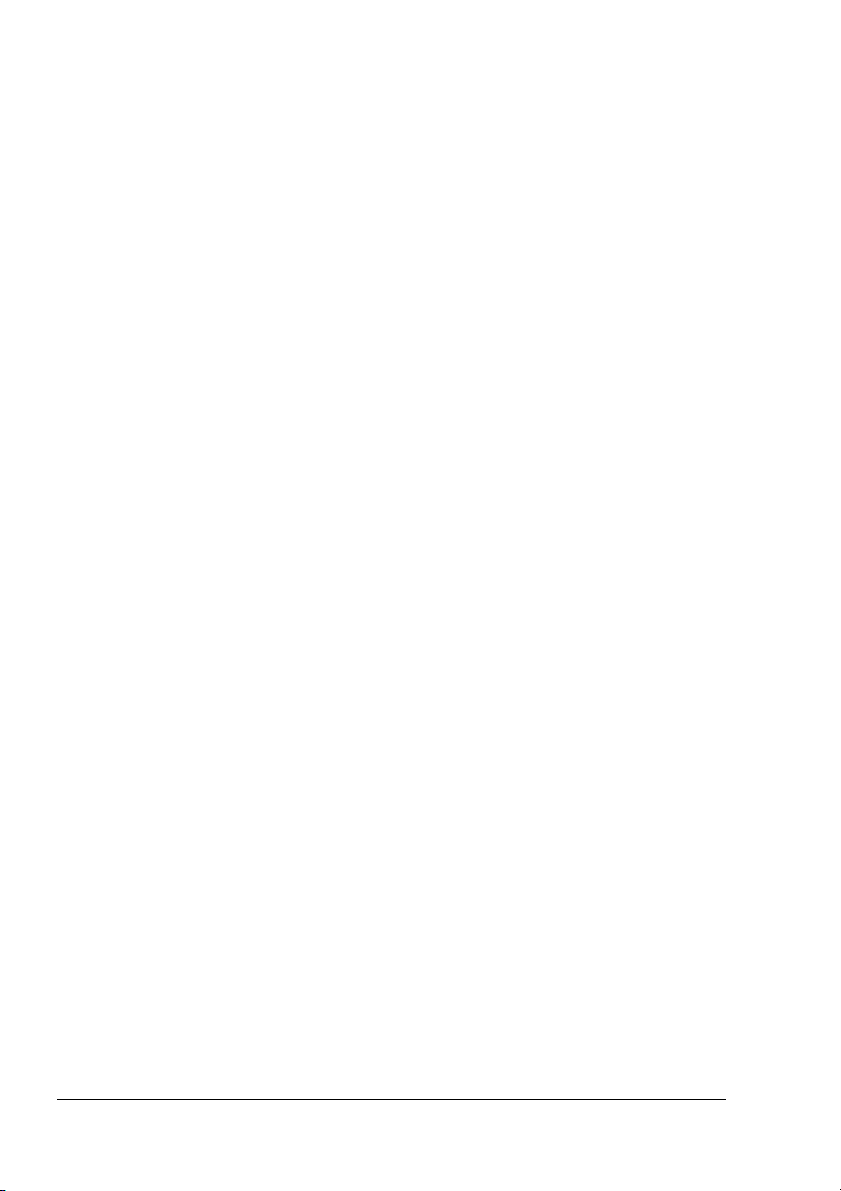
Windows 2000/ME/98SE/NT 4.0
시작 메뉴에서 설정을 선택한 다음 프린터를 선택하여 프린터 디렉토리를
1
표시합니다 .
프린터 드라이버 설정 표시 :
2
Windows 2000
콘을 마우스 오른쪽 단추로 누르고 인쇄 기본설정을 선택합니다 .
Windows Me/98SE magicolor 5430DL 프린터 아이콘을 마우스 오
른쪽 단추로 누르고 등록 정보를 선택한 다음 프린터 등록 정보를 선택
합니다 .
Windows NT 4.0
이콘을 마우스 오른쪽 단추로 누르고 문서 기본값을 선택합니다 .
KONICA MINOLTA magicolor 5430DL 프린터 아이
KONICA MINOLTA magicolor 5430DL 프린터 아
프린터 드라이버 사용
공통 단추
아래 설명된 단추는 각 탭에 나타납니다 .
확인
변경 사항을 저장하고 등록 정보 대화 상자를 종료합니다 .
취소
변경 사항을 저장하지 않고 등록 정보 대화 상자를 종료합니다 .
적용
등록 정보 대화 상자를 종료하지 않고 모든 변경 사항을 저장합니다 .
운영 체제의 버전에 따라 적용이 나타나지 않을 수 있습니다 .
도움말
온라인 도움말을 조회합니다 .
10
프린터 드라이버 사용
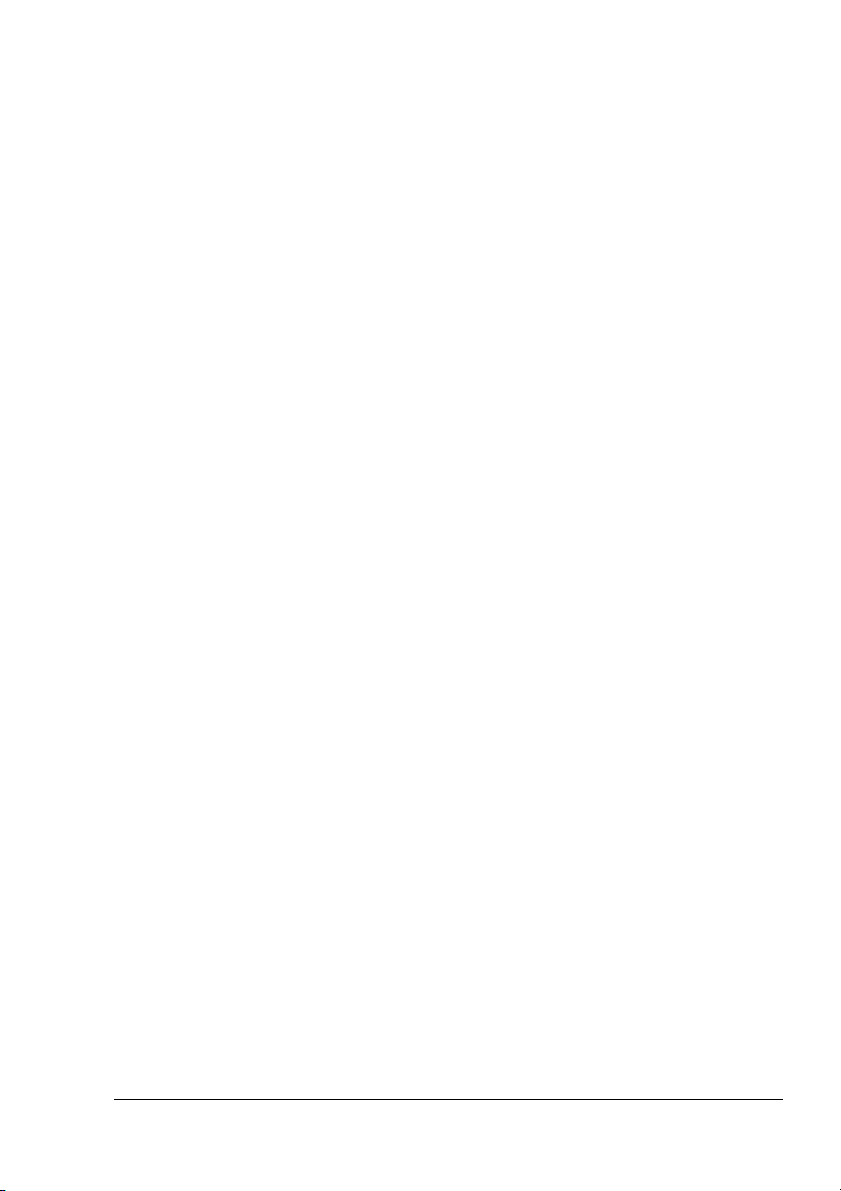
간편한 세트
현재 설정을 저장하려면 이름을 입력한 다음 저장을 누릅니다 . 그런 다음에는
저장된 설정을 드롭다운 목록에서 선택할 수 있습니다 .
모든탭의 기능을 기본값으로 표시되도록 다시 설정하려면 드롭다운 목록에서
기본값을 선택합니다 .
페이지 레이아웃
그림 영역에 페이지 레이아웃의 샘플을 표시하려면 이 옵션 단추를 누릅니다 .
Printer Figure( 프린터 그림 )
그림 영역에 프린터 ( 모든 옵션이 설치됨 ) 의 이미지를 표시하려면 이 옵션 단
추를 누릅니다 .
설정 탭
Setup( 설정 ) 탭을 사용하면 다음을 할 수 있습니다 .
동일한 인쇄 페이지에 문서의 여러 페이지를 인쇄할 수 있습니다
(n-up 인쇄 ).
인쇄된 문서에 워터마크를 제공할 수 있습니다 .
사용자 정의 워터마크를 설계할 수 있습니다 .
양면 인쇄 및 소책자 인쇄를 지정할 수 있습니다 .
용지 소스를 지정할 수 있습니다 .
용지 유형을 정의할 수 있습니다 .
문서의 첫 페이지에 대해 다른 용지를 지정합니다 .
용지 탭
이 탭을 사용하면 다음과 같이 할 수 있습니다 .
원래 문서의 크기를 지정할 수 있습니다 .
사용자 정의 용지 크기를 정의할 수 있습니다 .
인쇄된 문서를 지정된 용지 크기에 맞출 수 있습니다 .
출력 용지 크기를 선택할 수 있습니다 .
문서 크기를 조정 ( 확대 / 축소 ) 할 수 있습니다 .
용지 방향을 지정할 수 있습니다 .
매수를 지정할 수 있습니다 .
프린터 드라이버 사용
11
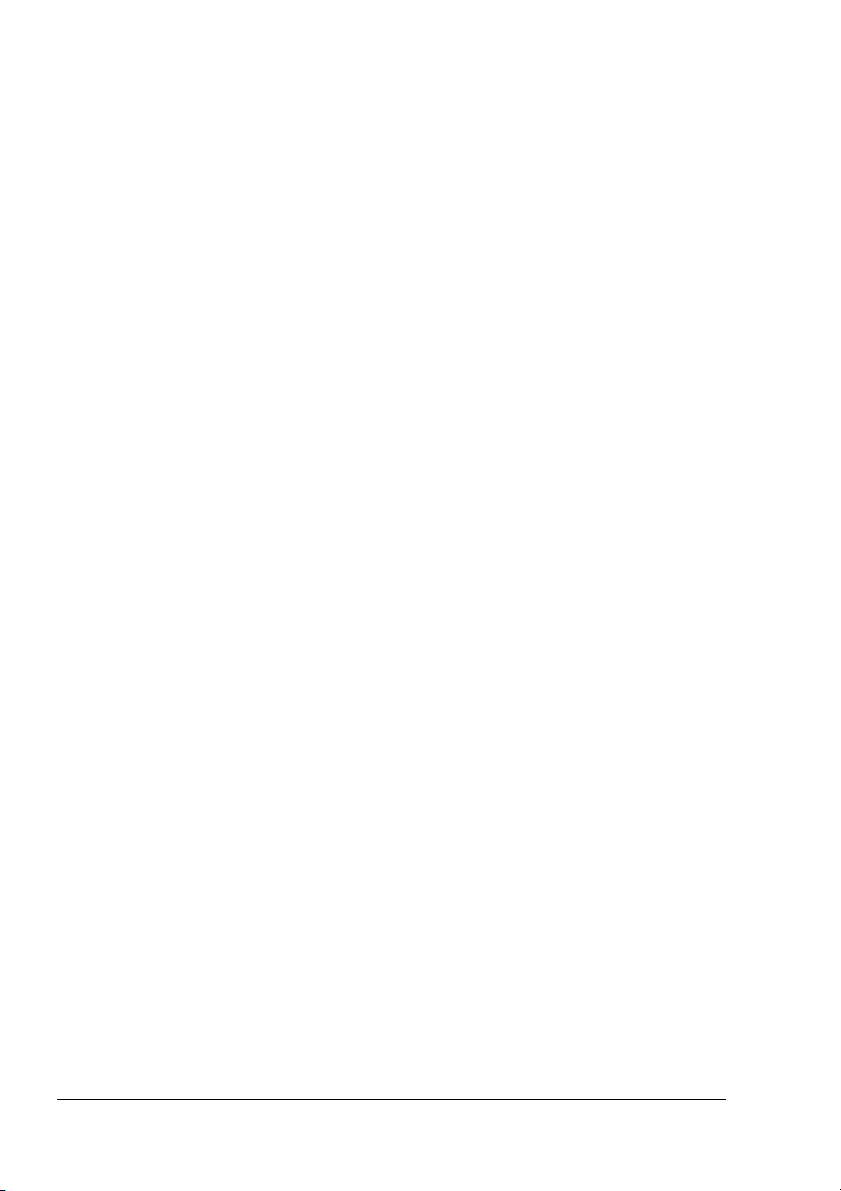
프린터의 정렬 기능을 끄거나 켤 수 있습니다 .
1 회 전송 기능을 끄거나 켤 수 있습니다 .
양식 오버레이를 사용하여 인쇄할 수 있습니다 .
양식 오버레이를 작성 / 편집할 수 있습니다 .
품질 탭
이 탭을 사용하면 다음과 같이 할 수 있습니다 .
컬러 인쇄와 흑백 인쇄 사이를 전환할 수 있습니다 .
컬러 조화 ( 이미지 , 그래픽 및 텍스트 ) 를 지정할 수 있습니다 .
인쇄물의 해상도를 지정할 수 있습니다 .
이미지의 색조 대비를 제어할 수 있습니다 .
이미지의 밝기를 제어할 수 있습니다 .
이미지의 채도를 제어할 수 있습니다 .
이미지의 선명도를 제어할 수 있습니다 .
장치 옵션 설정 탭
장치 옵션 설정 탭을 사용하면 다음과 같이 할 수 있습니다 .
자동으로 설치된 옵션을 식별합니다 .
옵션 하단 공급 장치 유닛 ( 트레이 2/3) 및 / 또는 양면 인쇄 옵션을 활성화
합니다 .
인쇄 작업과 같이 보낸 사용자 이름을 입력합니다 .
프린터 드라이버에 대한 정보를 조회합니다 .
12
프린터 드라이버 사용
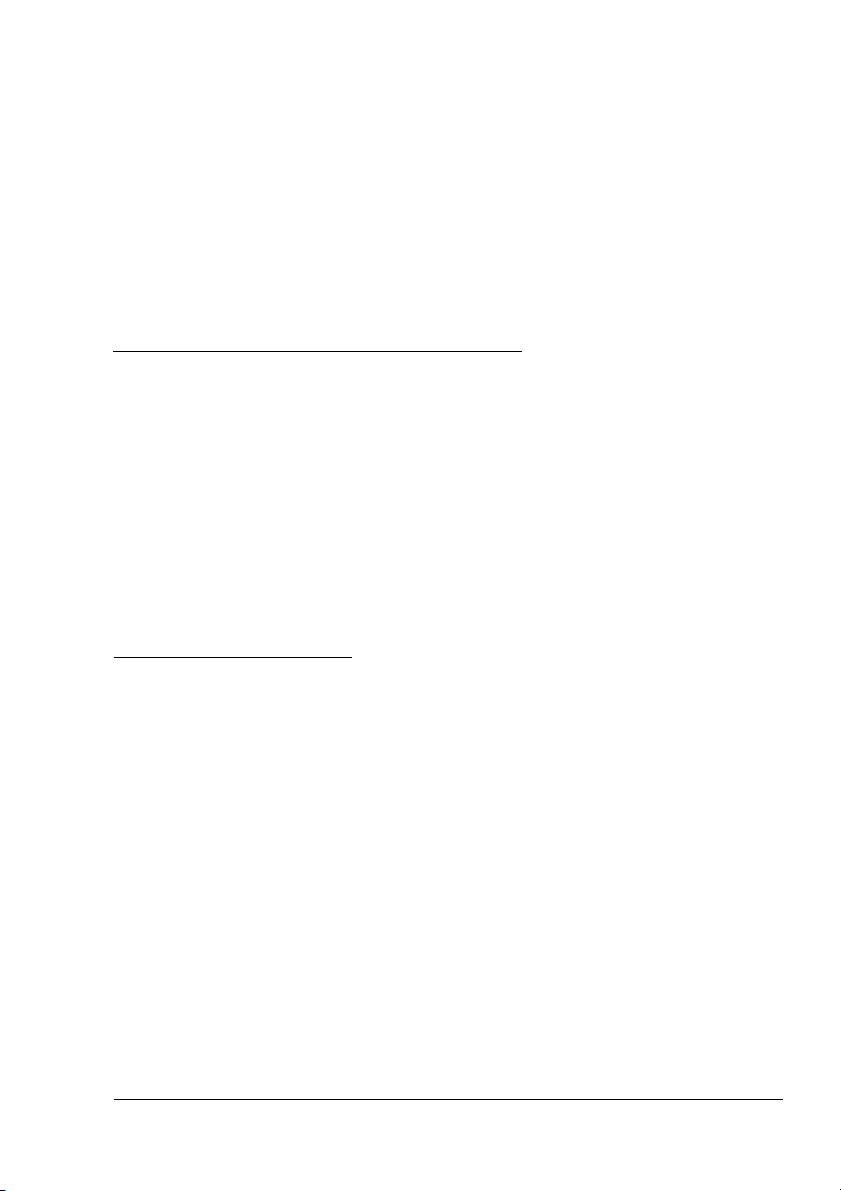
Windows
Windows 상태
Windows Windows
디스플레이 및 프
린터 상태 모니터
센터
3
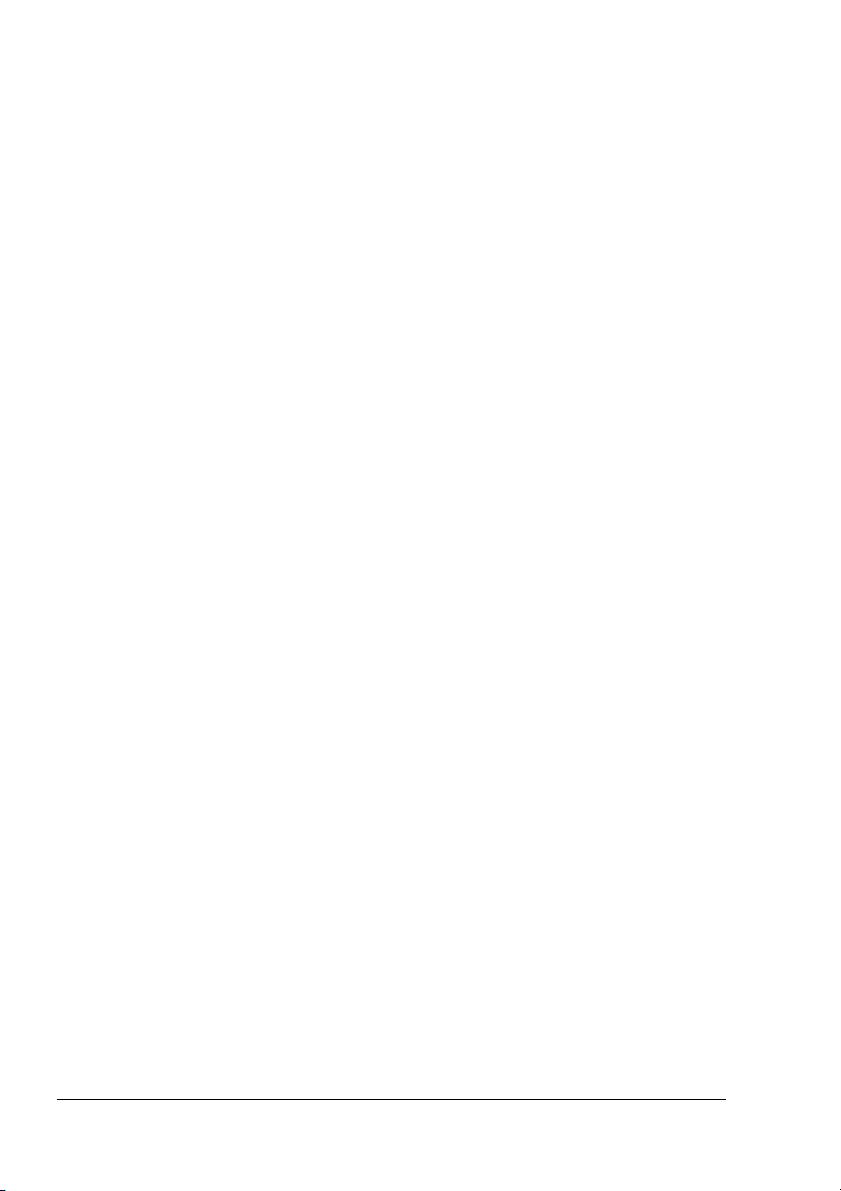
상태 디스플레이 사용
소개
상태 디스플레이는 프린터의 현재 상태에 대한 정보를 표시합니다 .
상태 디스플레이를 사용하려면 양방향 지원을 활성화해야 합니다 ( 시작 > 설
정 / 프린터 [ 및 팩스 ], magicolor 5430DL 을 선택한 후 파일 / 속성의 포트 탭
에서 활성화합니다 ).
상태 디스플레이 열기 및 소모품 상태 표시
상태 디스플레이를 열려면 다음 단계를 사용하십시오 .
Windows XP/Server 2003
MINOLTA, magicolor 5430DL 을 차례로 선택한 다음 , 상태를 누릅니다 .
Windows 2000/Me/98SE/NT 4.0
MINOLTA, magicolor 5430DL 을 차례로 선택한 다음 , 상태를 누릅니다 .
상태 디스플레이 창 크기 변경
디스플레이 메뉴에서 상태 ( 축소 ) 를 선택하여 창 크기를 줄이거나
디스플레이 메뉴에서 상태 ( 확장 ) 을 선택하여 창 크기를 늘립니다 .
시작 메뉴에서 모든 프로그램 , KONICA
시작 메뉴에서 프로그램 , KONICA
상태 디스플레이 사용
오른쪽 프린터 그래픽의 배경이 녹색일 경우 프린터는 대기 모드이거나 작
업이 정상적으로 인쇄되고 있음을 나타냅니다 .
오른쪽 프린터 그래픽의 배경이 빨간색일 경우 오류가 있고 작업이 중단되
었음을 나타냅니다 . 왼쪽의 대화 상자에 프린터의 상태와 오류 메시지가
표시됩니다 .
기능 영역에는 다음이 포함됩니다 .
프린터 상태
시합니다 .
복구 방법
을 제공합니다 .
경고 상태
니다 .
프린터 상태 그림 프린터를 설명하는 그래픽이 표시되고 문제가 발생한
지점을 표시합니다 .
프린터의 현재 작동 상태를 설명하는 텍스트 메시지를 표
문제를 수정하고 오류 상태를 복구하는 데 필요한 작업 설명
토너 부족과 같은 상태를 경고하는 텍스트 메시지를 표시합
14
상태 디스플레이 사용
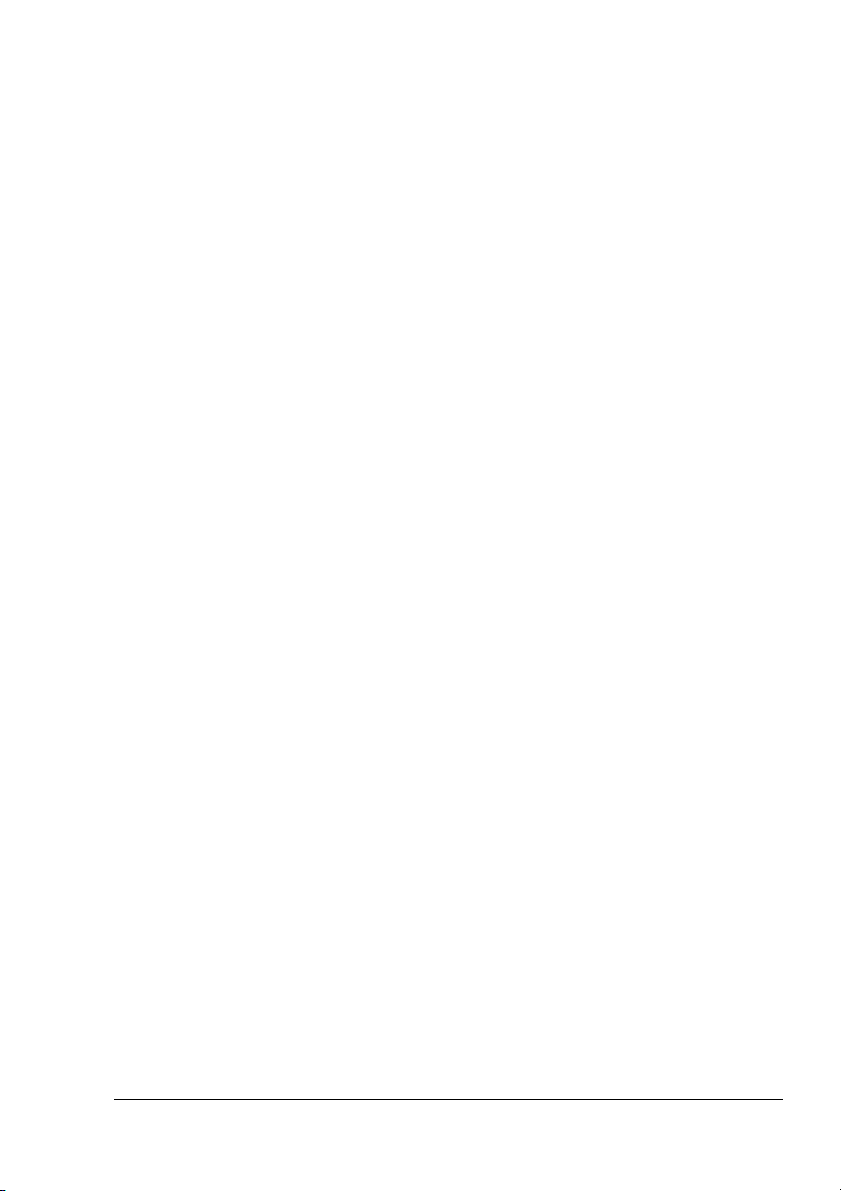
인쇄 상태
팝업 메시지 선택 프린터에서 특정 조건이 발생했을 때 전경에 표시할
메시지를 선택할 수 있습니다 .
프린터 정보 인쇄 개수와 같은 다양한 정보를 확인할 수 있습니다 .
소모품 상태
표시합니다 .
현재 인쇄 작업의 상태를 표시합니다 .
토너 카트리지의 소모품 사용 상태 ( 대략 남은 퍼센트 ) 를
상태 디스플레이 경고 인식
상태 디스플레이가 인쇄 문제를 감지하면 Windows 작업 표시줄의 아이콘이
프린터 문제의 심각성에 따라 녹색에서 노란색 또는 빨간색으로 변합니다 .
상태 디스플레이 경고에서 복구
상태 디스플레이가 인쇄 문제를 통지하면 Windows 작업 표시줄의 아이콘을
두 번 눌러 상태 디스플레이를 엽니다 . 상태 디스플레이가 발생한 오류의 유
형을 식별합니다 .
상태 디스플레이 닫기
파일 메뉴에서 상태 디스플레이를 닫으려면 종료를 선택합니다 .
상태 디스플레이 창의 오른쪽 위 모서리에 있는 X 단추를 눌러 창을 닫
을 경우 작업 표시줄 오른쪽 하단에 상태 디스플레이가 남아있어 사용
할 수 있습니다 . 상태 디스플레이를 다시 열려면 아이콘을 두 번 누릅
니다 .
상태 디스플레이 경고 인식
15
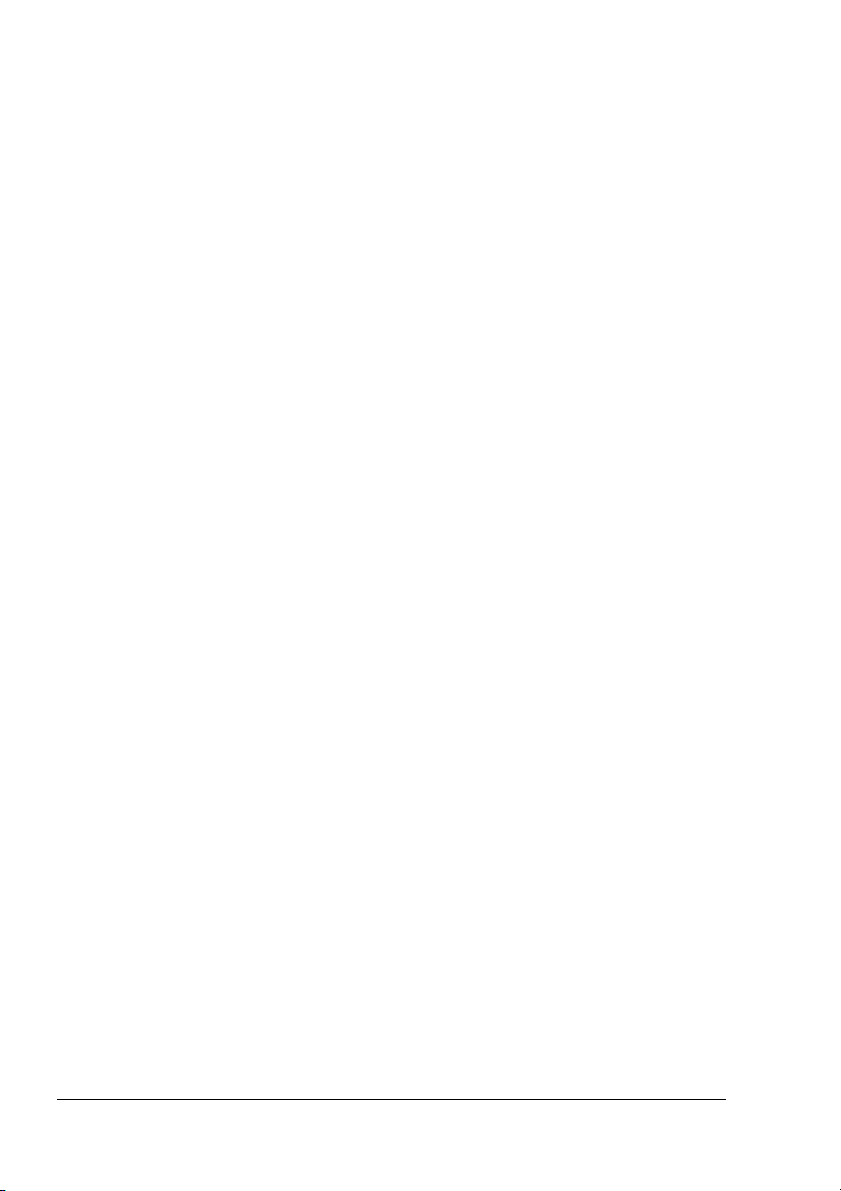
프린터 상태 모니터 센터 작업
소개
프린터 상태 모니터 센터는 로컬 포트 (USB) 또는 네트워크 포트에 연결된 다중
인쇄 장치의 상태를 표시하는 응용프로그램입니다 . 프린터 상태 모니터 센터는
서비스 위치 프로토콜(SLP) 을 사용하여 네트워크 인쇄 장치를 찾고 magicolor
2430 DL 및 magicolor 5430 DL 과 같은 KONICA MINOLTA 특정 SLP 및 PJL
쿼리에 응답하는 인쇄 장치도 지원합니다 .
KONICA MINOLTA 제품은 SLP 및 KONICA MINOLTA 특정 PJL 모두와
호환되지 않을 경우 프린터 상태 모니터 센터는 사용할 수 없습니다 .
시스템 요구 사항
운영 체제 Windows XP/Server 2003/2000/Me/98SE/NT 4.0
프린터 상태 모니터 센터가 지원하는 프린터 포트
이더넷 포트
–
USB 포트
–
프린터 상태 모니터 센터 및 소모품 상태 표시
아래 설명된 해당 작업에 따라 프린터 상태 모니터 센터를 엽니다 .
Windows XP/Server 2003
KONICA MINOLTA, magicolor 5430DL, 프린터 상태 모니터 센터를 차례
로 선택합니다 .
Windows 2000/Me/98SE/NT 4.0
MINOLTA, magicolor 5430DL, 프린터 상태 모니터 센터를 차례로 선택합
니다 .
시작 메뉴에서 모든 프로그램을 선택하고
시작 메뉴에서 프로그램 , KONICA
16
프린터 상태 모니터 센터 작업
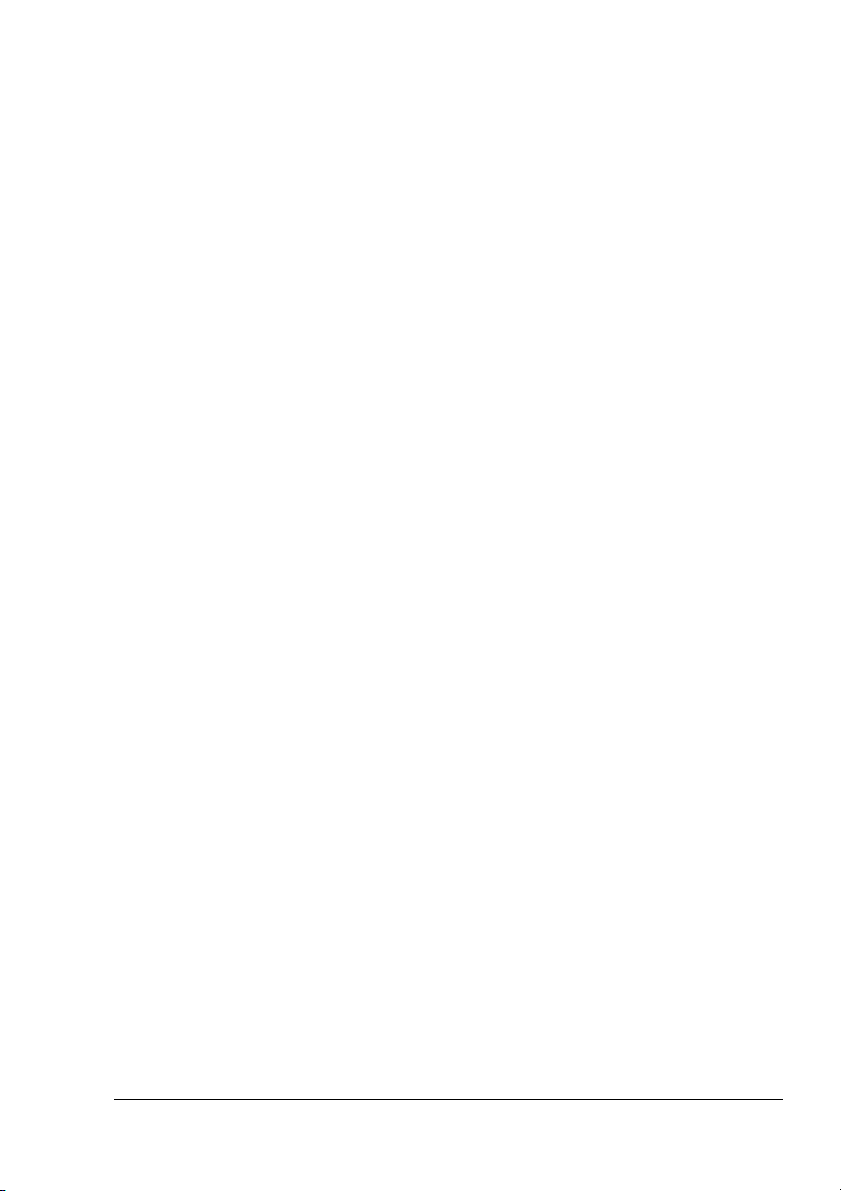
프린터 상태 모니터 센터 사용
프린터 이름
터의 모델 이름을 표시합니다 . 프린터 아이콘은 연결 및 프린터 상태에 따
라 색상을 변경합니다 . 빨간색 아이콘은 오류를 나타내고 노란색 아이콘
은 경고를 나타내고 녹색 아이콘은 정상 작동을 나타냅니다 .
옵션 대화 상자의 설정에 따라 프린터 이름을 두 번 누르면 상태 디스플레
이 또는 PageScope 웹 연결이 나타납니다 .
프린터 아이콘과 함께 로컬 프린터 또는 네트워크의 프린
프린터의 이름을 감지할 수 없으면 "알 수 없음 " 이 프린터 이름 옆에 나
타납니다 .
선택한 프린터가 상태 디스플레이 또는 PageScope 웹 연결과 호환되
지 않으면 프린터 이름을 두 번 눌렀을 때 해당 프린터가 나타나지 않습
니다 .
장치가 로컬 연결을 통해 USB 포트에 연결되면 또는 " 연결할 수 없음 "
이 상태 아래 나타나고 프린터 이름을 두 번 눌러도 상태 디스플레이 또
는 PageScope 웹 연결이 나타나지 않습니다 .
포트 프린터가 연결된 포트의 이름을 표시합니다 .
로컬 프린터의 경우 유형 (USB) 이 표시됩니다 .
네트워크 프린터의 경우 IP 주소가 표시됩니다 .
프린터 상태를 표시합니다 . 상태 디스플레이의 프린터 상태에 대
상태
한 동일한 정보가 표시됩니다 .
소모품 상태 C,M,Y,K 남은 % 카트리지에 남은 토너 양을 표시합니다
( 퍼센트 ). 나열된 값은 왼쪽에서부터 다음과 같습니다 : Y = 노란색 , M =
자홍색 , C = 녹청색 , K = 검정색 .
각 열의 제목을 눌러 내림차순과 오름차순 사이에서 순서를 전환합
니다 .
프린터 상태 모니터 센터 작업
17
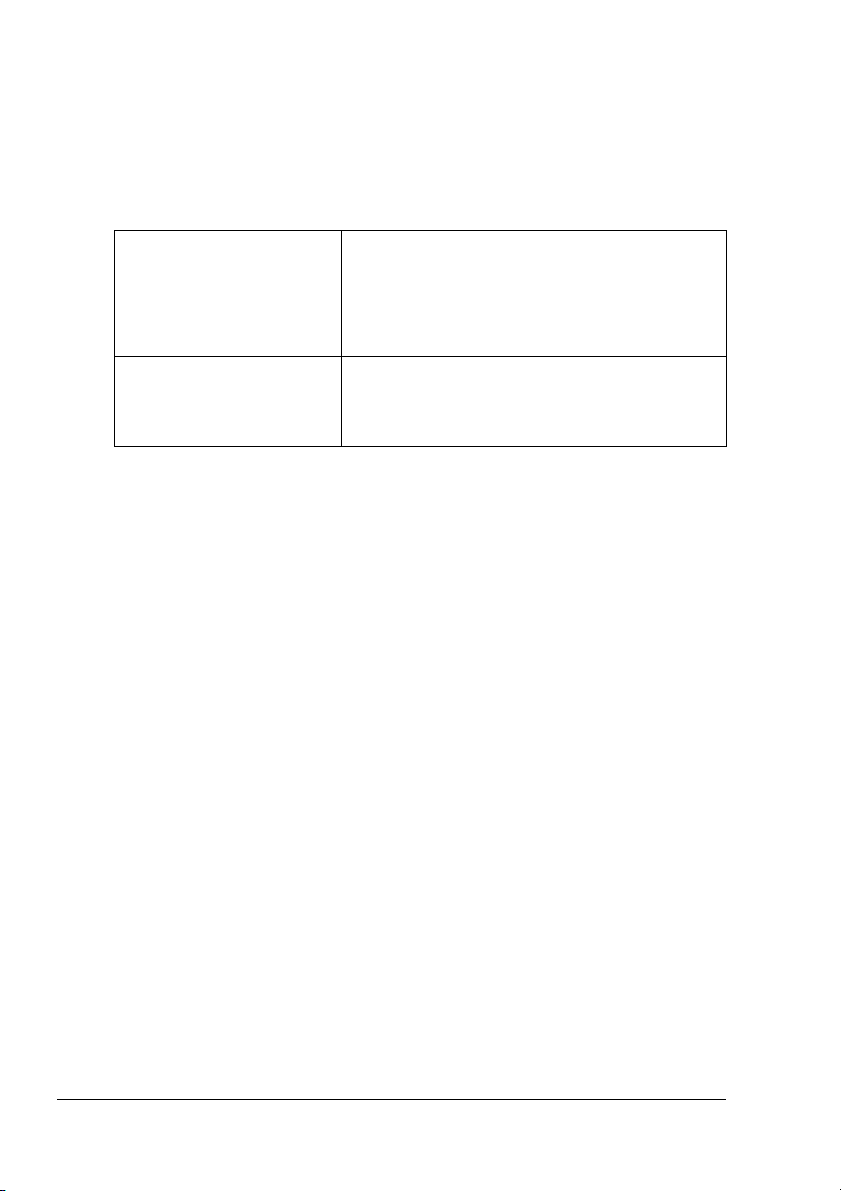
작업 메뉴
Update Printers( 프린터 업데이트 )
니다 .
Network Printers( 네트워크 프린터 )
가 또는 제거되도록 합니다 .
Options( 옵션 )
네트워크의 프린터를 다시 검색합
네트워크 프린터의 IP 주소가 추
네트워크 프린터의 상태 모
니터 응용프로그램
Timeout( 시간 초과 ) 두 개의 시간 초과 간격을 지정할 수 있습니다 .
화면에 프린터 이름을 두 번 눌렀을 때 상태 디
스플레이 또는 PageScope 웹 연결이 나타나는
지 여부를 지정합니다 . 기본 설정은 상태 디스
플레이입니다 . 이 설정은 네트워크 프린터에만
적용됩니다 .
프린터 감지 시간 초과
프린터 상태 쿼리 시간 초과
프린터 상태 모니터 센터 경보 인식
빨간색 또는 노란색 아이콘이 나타나면 상태 디스플레이 또는 PageScope 웹
연결을 연 다음 자세한 정보를 확인하십시오 . 상태 디스플레이에 대한 자세한
내용은 14 페이지의 " 상태 디스플레이 사용 " 을 참조하십시오 . PageScope
웹 연결에 대한 자세한 내용은 magicolor 5430 DL Reference Guide( 참조 설명
서 ) 를 참조하십시오 .
프린터 상태 모니터 센터 닫기
프린터 상태 모니터 센터를 닫으려면 파일 메뉴에서 종료를 누르거나 프린터
상태 모니터 센터 창의 상단 오른쪽에 있는 X 단추를 누릅니다 .
18
프린터 상태 모니터 센터 경보 인식
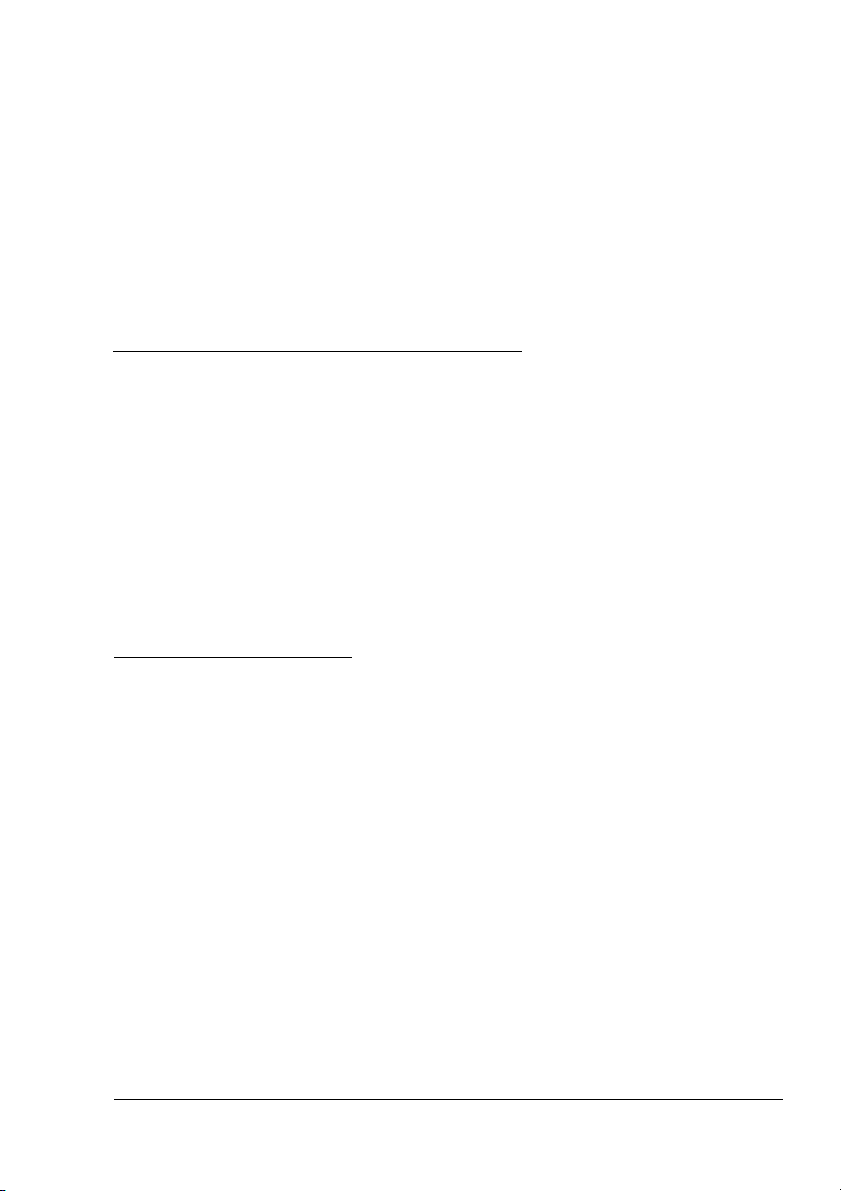
프린터 제어판 및
구성 메뉴
4
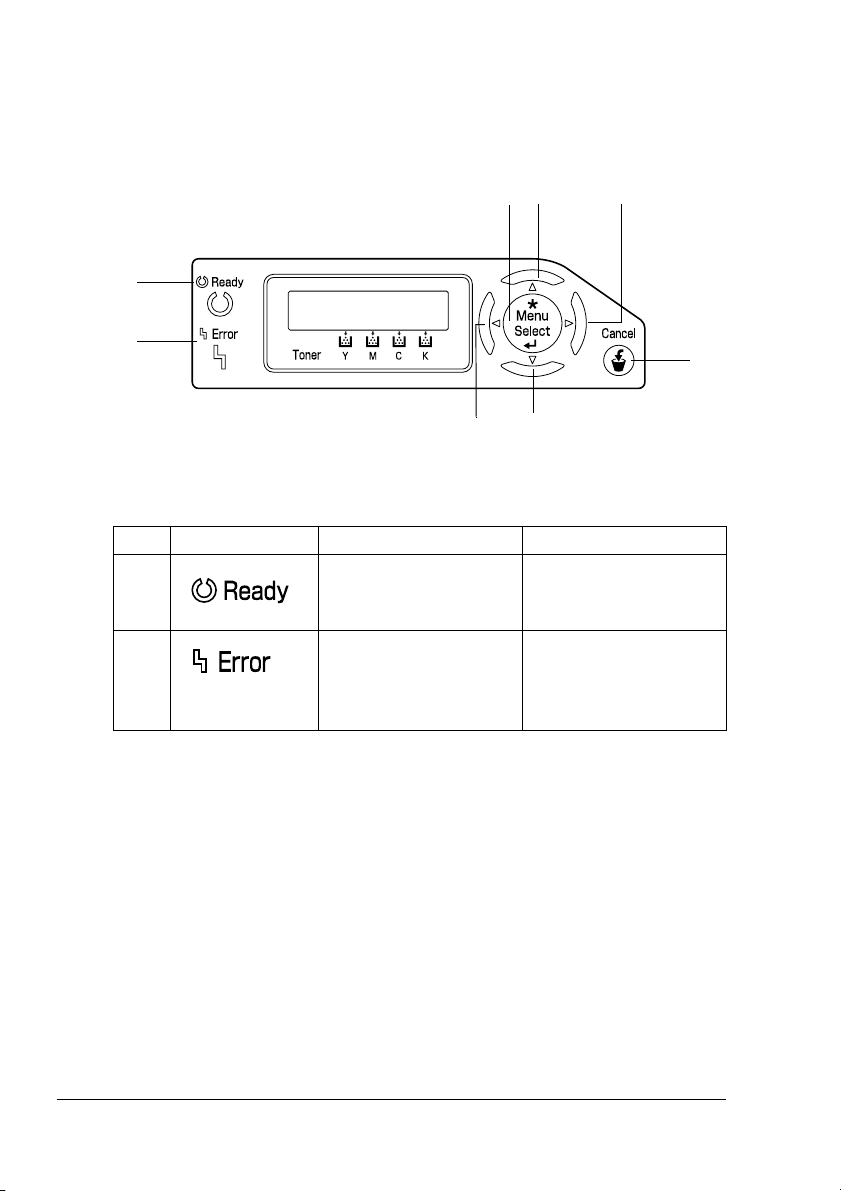
제어판 정보
프린터 위쪽에 있는 제어판을 사용하면 프린터의 작업을 지시할 수 있습니다 .
그리고 사용자 주의가 필요한 모든 조건을 포함하여 프린터의 현재 상태를 표
시합니다 .
5
4
1
메시지창
2
7
8
제어판 표시기와 키
번호 표시기 꺼짐 켜짐
1
2
프린터에서 데이터를
받을 준비가 되지 않았
습니다 .
문제가 없습니다 . 프린터에 작동자 주의가
프린터에서 데이터를 받
을 준비가 되었습니다 .
필요합니다 . 대개는 메
시지 창의 상태 메시지
가 수반됩니다 .
6
3
20
제어판 정보
